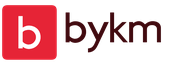Электронды күнделіктегі орташа балл. Орташа алынған балл. Есептеу әдісі. Аппараттық құралдарға қойылатын талаптар
Баланың электронды күнделігін тексеру үшін:
- мектеп оқушысына кіреді. Ол үшін сайт порталына кіру қажет;
- жоғарғы көлденең мәзірде «Күнделік» бөлімін, содан кейін - «Күнделік» қойындысын таңдаңыз;
- ашылған бетте сіз сабақ кестесін, үй тапсырмасын, бағаларды және олар бойынша мұғалімдердің пікірлерін көресіз.
Күнделікті тексергеніңіз туралы сынып жетекшісіне хабарлау үшін жоғарғы оң жақ бұрыштағы «Мен күнделікті оқыдым» түймесін басыңыз. Күнделікте тексеру күні көрсетілген құсбелгі пайда болады. Күнделікті тек аяқталған апта үшін ғана тексеруге болады. Ағымдағы апта үшін түйме жұма күні белсенді болады. Өткен апталардың күнделігін тексеру үшін күнтізбедегі қажетті аптаға өтіп, «Мен күнделікті оқыдым» түймесін басу керек.
2. Бағаның не үшін және қашан жасалғанын қалай білуге болады?
- қай пәннің қашан және қашан бағаланғанын көру үшін жоғарғы көлденең мәзірдегі «Күнделік» бөлімін, содан кейін «Күнделік» қойындысын таңдаңыз. Бағаның қашан және қандай бақылау түріне (бақылау, өзіндік жұмыс және т.б.) қойылғанын көрсететін қалқымалы терезені көру үшін курсорды бағаның үстіне апарыңыз;
- Әрбір пән бойынша орташа алынған баллдың апта бойынша қалай өзгергенін көру үшін жоғарғы көлденең мәзірдегі «Бағалар» бөлімін, содан кейін қойындысын таңдаңыз. Орташа баллдың үстіне апарсаңыз, ол есептелген бағалар тізімі пайда болады. Орташа өлшенгенді барлық бағалар үшін немесе бақылау және ағымдағы бағалар үшін бөлек көруге болады. Ол үшін оң жақ мәзірден сәйкес сүзгіні таңдаңыз;
- әр пән бойынша үлгерім графигін құру үшін оны «Прогресс динамикасы» қойындысында белгілеңіз - график автоматты түрде құрастырылады.
3. Электронды күнделіктегі белгілер нені білдіреді?
- нүкте – егер ол сабаққа дайындалмаған немесе тексеруге жұмыс немесе жоба ұсынбаған болса, мұғалім студенттен жауап күтеді. Меңзерді нүктенің үстіне апарып, оның қандай жұмысқа арналғанын көріңіз. Ұпайдың қашан бағаға айналуы немесе жойылуы керектігін мұғалім анықтайды. Ағымдағы бағалау мерзімі балл аяқталмай тұрып бітсе, ұпай ерте бағаға айналуы мүмкін;
- ұпайдың жанындағы сан ұпайдың салмағы болып табылады. Әдетте, бұл белгілер бақылау үшін алынады және өзіндік жұмыс. Қалай көбірек салмақбағалар орташа өлшенген және аралық бақылау бағасына (тоқсан, модуль немесе мектеп анықтайтын басқа бағалау кезеңдері) соғұрлым көп әсер етеді. Мысалы, егер «5 2» деген баға берілсе, бұл 2 салмағы бар «5» (өте жақсы) деген баға, яғни «5» (5+5) деген екі баға.
4. Аралық аттестацияның бағасы қалай анықталады?
Егер мектеп салмақты бағалау жүйесін қолданса, аралық бақылау бағалары бағалаулар немесе сынақтар бойынша ең көп салмақты болады. Сыныптағы жұмыстың бағасы мен тақтадағы жауаптардың салмағы аз. Үй тапсырмасына қойылатын бағалар ең аз салмаққа ие, өйткені оларды орындау кезінде бала уақытпен шектелмеген және пайдалана алатын қосымша материалдаржәне сыртқы көмек.
Аралық аттестаттау бағаларын «Талдау» бөлімінде, қойындыда қарауға болады: екінші және одан кейінгі бағандарда аттестаттау кезеңдерінің бағаларын, соңғысы – жылдық бағаны көрсетеді.
5. Орташа салмақ дегеніміз не және ол қалай есептеледі?
Орташа өлшенген – бұл барлық бағалардың жиынтық үлесін көрсететін, жалпы баллға өлшенетін және мұғалімдерге, оқушыларға және отбасыларға аралық бақылау бағаларын болжауға көмектесетін оқушы үлгерімінің өлшемі. Орташа балл электронды күнделікте көрсетілген бағалаулар және олар алынған бақылау нысандары негізінде автоматты түрде есептеледі.
Орташа алынған балл сомасына теңбағалау өнімдері және олардың «салмақтары» бағалаулардың «салмақтарының» сомасына бөлінеді. Мысалы, студент бақылау үшін 5 («салмақ» 2) және сабақтағы жауап үшін 3 («салмақ» 1) алды.Одан кейін орташа өлшенген баллды есептеу келесідей болады: (5 * 2 + 3 * 1) / (2 + 1) = 4,33.
6. Неліктен электронды күнделікте сабақ, бағалар туралы мәлімет жоқ?
Электрондық күнделіктегі бағаларды, сабақ тақырыптарын, үй тапсырмасын және келмегені туралы бағаларды мұғалім толтырады. Мұғалім ұзақ уақыт бойы күнделігін толтырмаса, сынып жетекшісіне немесе мұғалімге тікелей жиналыста немесе онлайн арқылы хабарлаңыз.
2012 жылдан бастап Повадинская мектебінде оқушылардың үлгерімін электронды есепке алу жүйесі жұмыс істейді. Электронды журнал (күнделік) «Dnevnik.ru» порталы негізінде жұмыс істейді. Жүйенің стандартты функционалдығы барлық қатысушылар үшін тегін оқу процесі. Тоқсандық бағалар жүйемен автоматты түрде есептеледі. Мұғалім оларды тек тиісті бағанға көшіреді. Бұл ретте компьютер бақылау нәтижелерін есепке алады және тексеру жұмысы, рефераттар және т.б. Бұл жүйе туралы толығырақ төменде жарияланған материалдан біле аласыз.
Білім, білік және дағдыны бағалаудың орташа өлшенген жүйесі
үлгерімін тіркеудің электрондық жүйесін пайдалану кезінде
Орташа алынған балл
- бұл аттестаттау кезеңіндегі жалпы еңбекқорлыққа бөлінген оқу жұмысының жекелеген түрлерінің еңбекқорлығына көбейтілген ұпайлардың қосындысы.
Орташа өлшемді бағалау жүйесі оқушылардың сапалы дайындығына, олардың оқытылатын материалды терең меңгеруіне бағытталған және жан-жақты бағалауды қамтиды. оқу іс-әрекеттеріоқу жылында студенттер.
Орташа салмақты бағалау жүйесін қолданудың мақсаттары:
- объективті бағалау жүргізе отырып, оқушылардың оқу-танымдық белсенділігін ынталандыру әртүрлі түрлеріжұмыстар;
- материалды меңгеру және оқу сапасын арттыру;
- білім алу мен оқу процесінде оқушыны жүйелі жұмыс істеуге ынталандыру оқу материалыоқу жылы бойы;
- қорытынды бағаның объективтілігін арттыру, оның оқу жылы бойы күнделікті жұмыс нәтижесіне тәуелділігін арттыру.
Орташа өлшенген балл жүйеде автоматты түрде есептеледі.
Бағалар келесі шкала бойынша дөңгелектенеді:
0 - 2,49 - "2";
2,50 - 3,49 - «3»;
3,50 - 4,49 - «4»;
4.50 - 5 - «5».
|
№ |
Жұмыс түрі |
Бағалау салмағы |
|
RCOI және StatGrad федералды жұмысы |
||
|
Әкімшілік бақылау жұмысы |
||
|
Қорытынды жылдық сынақ |
||
|
финал бақылау диктанты |
||
|
Бақылау жұмысы, бақылау диктанты, баяндау, шығарма |
||
|
Практикалық жұмыс |
||
|
Зертханалық жұмыс |
||
|
тыңдау |
||
|
Есептен шығаруды бақылау |
||
|
Оқу техникасы |
||
|
Құрамы |
||
|
Эссе |
||
|
Диктант |
||
|
Мәлімдеме |
||
|
Коллоквиум |
||
|
Жоба |
||
|
Жатқа |
||
|
Алдау |
||
|
Сөздік диктант |
||
|
Орфографиялық жұмыс |
||
|
Тексеру жұмысы |
||
|
грамматикалық тапсырма |
||
|
Есте қалған хат |
||
|
Өздік жұмыс |
||
|
Есеп беру |
||
|
Контурлық картамен жұмыс |
||
|
Сабақта жауап беру (ауызша) үй жұмысы, жаңа тақырып бойынша жауап беру) |
||
|
Үй тапсырмасы (жазбаша) |
||
|
Жұмыс дәптері (жинақтау, дәптер жүргізу) |
Мысал.
Орташа өлшенген = (салмақтары бойынша алынған ұпайлардың қосындысы) / (Осы ұпайлардың салмақтарының қосындысы)
Тоқсанда оқушының мынадай бағалары бар делік:
Ауызша жауапқа «5» (салмақ 6);
үшін «2». сынақ(салмағы 9);
Жоба бойынша «4» (салмағы 8);
Ауызша жауап үшін «4» (салмақ 6);
Ауызша жауап үшін «5» (салмақ 6).
Әдеттегі орташа арифметикалық балл – «4».
Орташа салмақты есептейміз:
5*6+2*9+4*8+4*6+5*6/35=3,8
Қорытындылай келе «4» деген қорытынды баға аламыз.
Студенттердің элективті курстардағы жетістіктерін бағалау үшін дихотомиялық жүйе («жіберу») қолданылады. Студент сабақтардың кемінде 80% қатысса, курс кредиттелген болып саналады таңдау курсыжәне аралық және қорытынды бақылаудан сәтті өтті.
Бәлкім, diary.ru сайтындағы балаларымыздың орташа бағалауы қалай бағаланады деп таңғалатын жалғыз мен емес шығармын. Сосын басымды сындырдым, олар қалай алады, бүгін қолым техника іздеп келді. Ақпаратпен бөлісемін!
Орташа салмақты жүйе
білім, білік, дағдыны бағалау
электрондық академиялық есепке алу жүйесін пайдалану кезінде
(RU күнделігі)
Орташа өлшенген балл – бұл аттестаттау кезеңіндегі жалпы еңбек сыйымдылығына бөлінген оқу жұмысының жекелеген түрлерінің еңбек сыйымдылығына көбейтілген ұпайлардың қосындысы.
Орташа өлшемді бағалау жүйесі білім алушылардың сапалы дайындығына, олардың оқытылатын материалды терең меңгеруіне бағытталған және оқу жылындағы білім алушылардың оқу іс-әрекетін жан-жақты бағалауды қамтиды.
Орташа салмақты бағалау жүйесін қолданудың мақсаттары:
- әр түрлі жұмыс түрлерін объективті бағалауды жүзеге асыра отырып, оқушылардың оқу-танымдық белсенділігін ынталандыру;
- материалды меңгеру және оқу сапасын арттыру;
- оқу жылы бойына білім алу және оқу материалын меңгеру барысында оқушыны жүйелі жұмысқа ынталандыру;
- қорытынды бағаның объективтілігін арттыру, оның оқу жылы бойы күнделікті жұмыс нәтижесіне тәуелділігін арттыру.
Орташа өлшенген балл жүйеде автоматты түрде есептеледі.
Бағалар келесі шкала бойынша дөңгелектенеді:
0 - 2,59 - "2";
2,60 - 3,59 - «3»;
3,60 - 4,59 - «4»;
4.60 - 5 - «5».
Стандартты жұмыстардың салмақ кестесі
| № | Жұмыс түрі | Бағалау салмағы |
| 1. | RCOI және StatGrad федералды жұмысы | 10 |
| 2. | Әкімшілік бақылау жұмысы | 10 |
| 3. | Қорытынды жылдық сынақ | 10 |
| 4. | Қорытынды бақылау диктанты | 9 |
| 5. | Бақылау жұмысы, бақылау диктанты, баяндау, шығарма | 9 |
| 6. | Практикалық жұмыс | 9 |
| 7. | Зертханалық жұмыс | 9 |
| 8. | тыңдау | 9 |
| 9. | Есептен шығаруды бақылау | 9 |
| 10. | Оқу техникасы | 9 |
| 11. | Құрамы | 8 |
| 12. | Эссе | 8 |
| 13. | Диктант | 8 |
| 14. | Мәлімдеме | 8 |
| 15. | Коллоквиум | 8 |
| 16. | Жоба | 8 |
| 17. | Жатқа | 8 |
| 18. | Алдау | 8 |
| 19. | Сөздік диктант | 8 |
| 20. | Орфографиялық жұмыс | 8 |
| 21. | Тексеру жұмысы | 8 |
| 22. | грамматикалық тапсырма | 8 |
| 23. | Есте қалған хат | 8 |
| 24. | Өздік жұмыс | 7 |
| 25. | Есеп беру | 7 |
| 26. | Контурлық картамен жұмыс | 7 |
| 27. | Сабақта жауап беру (ауызша үй тапсырмасы, жаңа тақырып бойынша жауап) | 6 |
| 28. | Үй тапсырмасы (жазбаша) | 6 |
| 29. | Жұмыс дәптері (жинақтау, дәптер жүргізу) | 4 |
Мысал.
Орташа өлшенген = (салмақтары бойынша алынған ұпайлардың қосындысы) / (Осы ұпайлардың салмақтарының қосындысы)
Тоқсанда оқушының мынадай бағалары бар делік:
Ауызша жауапқа «5» (салмақ 6);
Бақылау жұмысына «2» (салмағы 9);
Жоба бойынша «4» (салмағы 8);
Ауызша жауап үшін «4» (салмақ 6);
Ауызша жауап үшін «5» (салмақ 6).
Әдеттегі орташа арифметикалық балл – «4».
Орташа салмақты есептейміз:
5*6+2*9+4*8+4*6+5*6/35=3,8
Қорытындылай келе «4» деген қорытынды баға аламыз.
1. Кіріспе
1.1 Қолдану аясы
1.2 Мүмкіндіктердің қысқаша сипаттамасы
1.3 Пайдаланушы тәжірибесі деңгейі
1.4 Пайдаланушы оқуы тиіс операциялық құжаттаманың тізімі
2 Қолдану мақсаты мен шарттары
2.1 Ішкі жүйе автоматтандыруға арналған қызмет түрлері, функциялары
2.2 Мақсатқа сәйкес ішкі жүйені пайдалану қамтамасыз етілетін шарттар
2.2.1 Бағдарламалық қамтамасыз ету талаптары
2.2.2 Аппараттық құралдарға қойылатын талаптар
3 Жұмысқа дайындалу
3.1 Тарату ортасының құрамы мен мазмұны
3.2 Деректер мен бағдарламаларды жүктеу жолы
3.3 Функционалды сынақ процедурасы
4 Операциялардың сипаттамасы
4.1 Сауалнама функциясы
4.2 «Хабарлар» функциясы
4.3 Күнтізбе функциясы
4.4 Достар мүмкіндігі
4.5 Мектеп сайтының мүмкіндігі
4.6 Мектеп сыныбының қызметі
4.7 «Кесте» функциясы
4.7.1 Сабақ кестесін құру
4.7.2 Сабақ кестесін басқару
4.7.3 Сабақ кестесін өңдеу
4.7.4 Кесте схемасын басқару
4.7.5 Қоңыраулар кестесін құру
4.8 Электрондық журнал функциясы
4.8.1 Элемент журналы
4.8.2 Сабақты жоспарлау
4.8.3 Апталық журнал
4.8.4 Сабақ беті
4.8.5 Үй тапсырмасының функциясы
4.10 Оқушылар күнделігінің ерекшелігі
4.11 «Есептер» функциясы
4.11.1 Мекеме картасы
4.11.2 Тізімдер: Студенттер
4.11.3 Тізімдер: Қызметкерлер
4.11.4 Оқушылардың қозғалысы: Қорытындылау
4.11.5 Оқушылардың қозғалысы: Келулер
4.11.6 Студенттердің қозғалысы: оқуды тастап кеткендер
4.11.7 Орындау: Мектеп
4.11.8 Барысы: Бағалар
4.11.9 Барысы: Студенттер
4.11.10 Барысы: Сынып жетекшісіне
4.11.11 Барысы: Пән мұғалімі
4.11.12 Сабаққа қатысу: Мектеп
4.11.13 Сабаққа қатысу: Сабақтар
4.11.14 Сынып статистикасы: Мектеп
4.11.15 Сынып статистикасы: Сыныптар
4.11.16 Сынып статистикасы: Баптар
4.11.17 EZD техникалық қызмет көрсету статистикасы: Мектеп
4.11.18 ER техникалық қызмет көрсету статистикасы: сыныптар
4.11.19 Әрекет: Жалпы
4.11.20 Әрекет: Жеке
4.12 Ата-ана функциясы
4.13 Мұғалім функциясы
4.14 Адамдар жұмыс істейді
4.15 Анықтама
5 Төтенше жағдайлар
5.1 «Кіруге тыйым салынды» хабары
5.2 «Бет табылмады» хабары
6.1 Ішкі жүйенің сынақ жағдайы
Қысқартулар тізімі
|
Қысқарту |
Шифрды шешу |
|
Қысқа хабарлама қызметі Ұялы телефон арқылы қысқа мәтіндік хабарламаларды қабылдауға және беруге мүмкіндік беретін технология. |
|
|
Мәліметтер базасы |
|
|
Үй жұмысы |
|
|
Біріктірілген Ақпараттық жүйе |
|
|
Мәскеу білім комитеті |
|
|
Білім беру мекемесі |
|
|
Дербес компьютер |
|
|
Мәліметтер қорын басқару жүйесі |
|
|
Әмбебап электронды карта |
|
|
Тегі Аты Әкесінің аты |
1. Кіріспе
1.1 Қолдану аясы
Автоматтандыру объектісі Мәскеу қаласының мемлекеттік білім беру ұйымдарында оқу іс-әрекетінің есебін жүргізуге, міндетті бағдарламаларды іске асыруға байланысты процестер болып табылады. жалпы білім беру, және оқушылардың ата-аналарына (заңды өкілдеріне) мемлекеттік қызмет көрсету
«Студенттің ағымдағы үлгерімі туралы ақпарат беру, электронды күнделік, электрондық үлгерім журналын жүргізу» («Электрондық журнал/күнделік»).
Қызмет көрсетуді тікелей ұсынатын ұйымдар Мәскеу қаласының аудандық білім бөлімдеріне және Мәскеу қаласының білім басқармасына бағынатын жалпыға міндетті жалпы білім беру бағдарламаларын жүзеге асыратын мемлекеттік білім беру мекемелері (ОЖБ) болып табылады.
Керемет журнал мемлекеттік құжат, оны жүргізу белгіленген ережелерге сәйкес әрбір мұғалім мен сынып жетекшісі үшін міндетті. Сынып журналдары жалпы оқу-педагогикалық құжаттамаға сілтеме жасайды оқу орны. Журналдардың сақталуына, олардың дұрыс жүргізілуін бақылауға мектеп директоры мен оның орынбасарлары жауапты. тәрбиелікжұмыс.
Балалардың ата-аналарына немесе өзге де заңды өкілдеріне арналған «Электрондық күнделік» қызметі өтініш берушінің ақпаратты алу және беру құқығын бекітетін, осылайша ақпараттың рұқсат етілмеген тұлғаларға жетуін болдырмайтын өтініш негізінде көрсетіледі.
«Электрондық журнал/күнделік» ішкі жүйесінің пайдаланушылары:
· Жалпы білім беру ұйымының оқушылары, олардың ата-аналары немесе заңды өкілдері;
· Оқу орындарының қызметкерлері;
· Бастауыш және жалпы білім беру кафедрасының қызметкерлері. «Электрондық журнал/күнделік» ішкі жүйесі келесі процестерді автоматтандырды:
Білім беру қызметін есепке алу («Электрондық журнал»);
Балаларының (қамқорлықтағылардың) үлгерімі туралы ақпаратты электронды түрде алуға тілек білдірген азаматтардың электрондық өтініштерін тіркеу («Электрондық күнделік»);
туралы мәлімет беру оқу процесіэлектрондық және қағаз түрінде;
азаматтың электрондық күнделік ақпаратымен танысу фактісін тіркеу («Күнделікке ата-ананың қолы»);
No 210-ФЗ «Мемлекеттік және муниципалдық қызметтерді көрсетуді ұйымдастыру туралы»;
1.2 Мүмкіндіктердің қысқаша сипаттамасы
Автоматтандырылған функциялар тізімі:
· Ата-аналар мен балалардың басқа да заңды өкілдерінің «электрондық күнделік» қызметі аясында қарастырылған мектеп сегментінен ақпаратты электронды түрде алуы, оның ішінде. электрондық пошта және SMS арқылы тарату түрінде (ТМД орталықтандырылған көлік функцияларын пайдалана отырып);
«Орындаудың жедел мониторингі» деректерін қарау (тәулігіне бағалар, UEC бойынша сабаққа қатысу, UEC шоты) жеке шотМәскеу қаласының мемлекеттік қызметтер порталының пайдаланушысы;
Оқушылардың егжей-тегжейлі жазбаларын көру (аптадағы ағымдағы бағалар, есепті кезеңдегі бағалар, жыл, қорытынды бағалар, стандартты парақтар, толық сабаққа қатысу, үй тапсырмасы, мұғалімнің түсініктемелері, оқыту бағдарламасыжәне т.б.);
Оқу үлгерімі туралы статистикалық және аналитикалық есептіліктің «Аналитика және есеп беру» ішкі жүйесінде қалыптастыру және орналастыру қарастырылған. ережелерқызметтерді көрсетуді реттеу;
Студенттердің қорытынды үлгерімі туралы ақпаратты үлгерімнің жиынтық тізіліміне тіркеу;
· Сынып журналдарын қалыптастыру, оның ішінде. автоматты, білім беру бөлімінің студенттерді тіркеу журналының мәліметтері негізінде журнал деректерін түзету, пәндер бойынша топтар мен топшаларды құру;
· Ағымдағы сабаққа қатысуды тіркеу;
Ерікті бағалау жүйелерін қолдану мүмкіндігімен студенттердің ағымдағы үлгерімін тіркеу (сапалық, сандық әртүрлі сомаұпайлар мен бағалау шкаласы);
· Журналға түзетулер енгізу, түзету себептерін көрсету, пайдаланушының барлық әрекеттерін жазу мүмкіндігі;
Оқу және байланыстыру мүмкіндігімен үй және басқа да сыныптан тыс тапсырмаларды беру және тіркеу оқу материалдары(файлдар, сілтемелер, қоңыраулар білім беру ресурстары);
Қорытынды бағаға (осы оқу орнының оқу жоспарына сәйкес тоқсандық, триместрлік, жылдық және т.б.) болжамдарды қалыптастыру және білім беру мекемесі бойынша интегралды нәтижені есептеудің жеке конфигурацияланған жүйесін (салмақтық коэффициенттер әртүрлі түрлеріжұмыстар және т.б.);
· Қорытынды бағаларды тіркеу;
· Мұғалімнің жұмыстар мен сабақтарға ескертулері мен ескертулерін тіркеу;
Оқу бағдарламасының оқу орнының ішкі тәртіп ережелеріне сәйкес аяқталғаннан кейін журналдық режимде орындалуын көрсету;
Қолданылатын өнімділікті бағалау жүйесінің негізгі параметрлерін конфигурациялау және білім беру ұйымындағы оқу процесін құрылымдау: бағалау әдістері (масштаб, түрі), түрлері академиялық жұмыс, әртүрлі жұмыс түрлеріне белгілі бір бағалау әдістерінің рұқсат етілгендігі, қорытынды бағалауды (болжамды) құру формуласы;
Электрондық журналдарды толтырудың толықтығы мен уақытылылығы туралы есептерді қалыптастыру;
· Электронды журналдан/күнделіктен үзінді көшірмелерді қағаз түрінде компьютерлік технологиялар мен интернетке қолжетімділігі жоқ ата-аналарға беру үшін қалыптастыру;
«Істердің шамалас номенклатурасы туралы» 1997 жылғы 6 тамыздағы N 287 МКК бұйрығына сәйкес мұрағатқа сақтауға тапсыру үшін үлгерім (оқу жылы бойынша сабақтың қорытынды нәтижелері) жиынтық есебінің қорытындысы. оқу орындары";
Функциялар мен деректерге рұқсат беру үшін рөлдік жүйені қолдау арқылы ОЖ пайдаланушыларын басқару:
o Мектеп әкімшісі;
o Мектептегі бағалар мен үй тапсырмаларының редакторы; o Мектеп кестесінің редакторы; o Мектеп адамдарының тізімінің редакторы;
o Сынып редакторы;
o Мектеп анықтамалықтарының редакторы;
o Сынып жетекшісі;
o Пән мұғалімі;
o Оқушының ата-анасы;
· Стандартталған хаттамаларды (байланыс арналары арқылы) және білім беру мекемесінің техникалық құралдарында іске асырылатын сегменттер бойынша қызметтерді көрсету регламентінде белгіленген форматта ағымдағы үлгерім және сабаққа қатысу туралы ақпаратты жіберу;
· Сынып журналдарын сақтаудың қолданыстағы ережелеріне сәйкес 5 жыл бойы сақтау үшін оқу жылы ішінде оқу қызметін есепке алу тапсырмаларын орындағаннан кейін мәліметтер базасын стандартты жүйеден тәуелсіз форматқа деректерді түсіру;
· Кестелерді қалыптастыру, оның ішінде. жоспарлау жүйелерінен импорттау;
· Мұғалімдерді ауыстыруды, сабақты ауыстыруды және сабақ кестесінен және оқу жоспарынан басқа ауытқуларды тіркеу;
· Босатылған және ауыстырылған сабақтарды тіркеуді автоматтандыру;
Мұғалімнің тақырыптық немесе сабақ жоспарымен таныстыруы;
· Оқыту жүктемесін бөлу (жалпы сағаттық жоспар, мұғалімдерді сыныптар мен топтарға бөлу);
· Орындалу туралы есептерді дайындау оқу бағдарламаларыжәне мұғалімдердің сағаттық жүктемесі (сабақтарды ауыстыру мен ауыстыруды қоса алғанда);
· Мәліметтер базасын басқару: журналдарды мұрағаттау, соның ішінде. деректерді иесіздандырумен.
1.3 Пайдаланушы тәжірибесі деңгейі
Қызметтерді көрсету бойынша реттеу операцияларын лауазымды тұлғалар мен мамандар - Мәскеу қаласының білім басқармасының және осы міндеттер нормативтік құқықтық актілермен жүктелген ведомстволық бағынысты мекемелердің қызметкерлері жүзеге асырады. құқықтық актілер(жүйені тікелей пайдаланушылар).
«Электрондық журнал/күнделік» ішкі жүйесімен жұмыс істейтін қызметкерлер келесі санаттарды қамтиды:
Өзінің өндірістік қызметінде оны пайдаланатын ішкі жүйені пайдаланушылар;
оның жұмысына сервистік қолдау көрсететін ішкі жүйеге техникалық қызмет көрсететін персонал (әкімшілер мен жүйелік әкімшілер құрамында).
Ішкі жүйемен жұмыс істеуге арналған операциялар жиынтығы арасында бөлінеді функционалдық топтаркелесідей:
1. Пайдаланушылар – ішкі жүйеге ақпаратты қарау және қосу, сыртқы жүйелерден деректерді жүктеу, ақпаратты өңдеу және нақтылау, есептерді алу, бизнес-процестер шеңберінде әрекеттерді орындау;
2. Әкімшілер – қол жеткізуді басқару жүйесін орнату (пайдаланушылардың құқықтарын басқару), нормативтік және анықтамалық ақпаратты өзгерту, бизнес-процестерді орнату, ақпараттық ресурстарды қосу;
3. Жүйелік әкімшілер – сервистік аппараттық және бағдарламалық қамтамасыз етуді баптау және қызмет көрсету, сақтық көшірмежәне апатты қалпына келтіру.
Бұл нұсқаулық пайдаланушыларға арналған.
Қызметтің барлық пайдаланушылары атқаратын қызметтеріне қарамастан, компьютер мен Интернеттің негізгі дағдыларына ие болуы және гипермәтіндік веб-беттерді көру және веб-пішіндерді толтыру үшін кез келген заманауи веб-браузерді пайдалана алуы керек. Электрондық нысанда білім беру саласындағы мемлекеттік көрсетілетін қызметті алушыларға қойылатын біліктілік талаптары әдеттегіден аспайды негізгі деңгейИнтернет қолданушысы (гипермәтіндік веб-беттерді қарау және веб-пішіндерді толтыру үшін браузерді пайдалану мүмкіндігі).
1.4 Пайдаланушы оқуы тиіс операциялық құжаттаманың тізімі
Пайдаланушы оқуы қажет операциялық құжаттардың тізімі:
· Жалпы сипаттамажүйелер;
· Пайдаланушы нұсқаулығы.
2 Қолдану мақсаты мен шарттары
2.1 Ішкі жүйе автоматтандыруға арналған қызмет түрлері, функциялары
«Электрондық журнал/күнделік» ішкі жүйесі келесі әрекеттерді автоматтандыруға арналған:
· Оқу іс-әрекетінің есебі («Электрондық журнал»).
· Балаларының (қамқорлықтағылардың) үлгерімі туралы ақпаратты электронды түрде алуға тілек білдірген азаматтардың электрондық өтініштерін тіркеу («Электрондық күнделік»).
· Оқу процесі туралы ақпаратты электронды және қағаз түрінде беру.
· Азаматтың электрондық күнделік ақпаратымен танысу фактісін тіркеу («Күнделікке ата-ананың қолы»).
Талаптардың сақталуын қамтамасыз ету мақсатында қызмет көрсету үшін қажетті мемлекеттік органдарда болатын ақпаратты алуға ведомствоаралық сұрау салуларды орындау федералды заң 2010 жылғы 27 шілде
No 210-ФЗ «Мемлекеттік және муниципалдық қызметтерді көрсетуді ұйымдастыру туралы».
· Барысы туралы аналитикалық және статистикалық есептілікті дайындау.
2.2 Мақсатқа сәйкес ішкі жүйені пайдалану қамтамасыз етілетін шарттар
2.2.1 Бағдарламалық қамтамасыз ету талаптары
«Электрондық журнал/күнделік» ішкі жүйесі жұқа клиентпен (веб-браузер) архитектура негізінде құрастырылған.
Ішкі жүйенің клиенттік жұмыс станциялары кез келген заманауи веб-шолғышты пайдалануға арналған: Microsoft Internet Explorer 8 немесе одан жоғары нұсқасы, Mozilla FireFox 6 немесе одан жоғары нұсқасы, Apple Safari нұсқасы 5 немесе одан жоғары, Opera 11 немесе одан кейінгі нұсқасы, Google Chrome 11 немесе одан кейінгі нұсқасы. деректер.
2.2.2 Аппараттық құралдарға қойылатын талаптар
Клиенттік жұмыс станциялары үшін аппараттық талаптар жоқ.
3 Жұмысқа дайындалу
3.1 Тарату ортасының құрамы мен мазмұны
«Электрондық журнал/күнделік» ішкі жүйесінің функцияларын пайдалану үшін тарату деректерін тасымалдаушы қажет емес.
3.2 Деректер мен бағдарламаларды жүктеу жолы
«Электрондық журнал/күнделік» ішкі жүйесіне кіру үшін келесі қадамдарды орындау қажет:
1. Кез келген заманауи браузерді ашыңыз1 ( Microsoft Интернет Explorer нұсқасыкемінде 8, Mozilla FireFox кемінде 6, Apple Safari кемінде 5, Opera кемінде 11, Google Chrome кемінде 11) және мекенжай жолағына теріңіз: «dnevnik.mos.ru».
2. Ашылған бетте «Күнделікке кіру» терезесінің аймағында келесі жолдарды толтырыңыз:
· Логин – пайдаланушының логині (логикалық аты);
· Құпия сөз – жүйеге кіру үшін пароль және «Кіру» түймесін басыңыз.
Егер сіз ішкі жүйеге бірінші рет кіретін болсаңыз (пайдаланушы әлі тіркелмеген болса), онда «Кіру коды» өрісін толтырып, «Келесі» түймесін басу керек. Кіру кодын ОЖ қызметкерлері береді. Ашылған бетте қажетті деректерді енгізіп, «Тіркеу» түймесін басыңыз. Болашақта кіру кодының орнына жасалған логин мен парольді пайдалану керек.
3.3 Функционалды сынақ процедурасы
Егер пайдаланушының 3.2-тармақта көрсетілген әрекеттерінің нәтижесінде «Электрондық журнал/күнделік» ішкі жүйесіндегі есептік жазбаны басқару панелі пайдаланушыға ақаулық туралы хабарламаларсыз монитор экранында көрсетілсе, ішкі жүйе жұмыс істейді.
Ішкі жүйедегі пайдаланушы тіркелгісін басқару тақтасының мысалы суретте көрсетілген.
1. Суретте көрсетілген деректер (күнтізбедегі ақпарат, хабарламалар саны, достардың саны, пайдаланушының толық аты-жөні, профильдегі фотосурет) ішкі жүйенің әртүрлі пайдаланушылары үшін әр түрлі болуы мүмкін.
1 Компьютер интернетке қосылған болуы керек.
Күріш. 1. Ішкі жүйедегі есептік жазбаны басқару тақтасы
4 Операциялардың сипаттамасы
«Электрондық журнал/күнделік» ішкі жүйесі келесі пайдаланушы рөлдерін қамтамасыз етеді:
мектеп әкімшілігі;
· Мектептегі бағалар мен үй тапсырмаларының редакторы;
· Мектеп кестесінің редакторы;
· Мектеп адамдарының тізімінің редакторы;
· Сынып редакторы;
· Мектеп анықтамалықтарының редакторы;
· Сынып жетекші;
пән мұғалімі;
· Студент;
Оқушының ата-анасы.
Бір пайдаланушы бірден бірнеше рөлдерді біріктіре алады. Ішкі жүйедегі рөлге байланысты пайдаланушы ішкі жүйенің әртүрлі функционалдық мүмкіндіктеріне қол жеткізе алады. Егер бір пайдаланушы ішкі жүйеде бірнеше рөлдерді біріктірсе, онда жалпыланған функция оған қолжетімді болады.
Бұл нұсқаулық «Мектеп әкімшісі» рөлі бар пайдаланушыны қоспағанда, аталған рөлдері бар жүйенің барлық пайдаланушыларына арналған. Ішкі жүйе әкімшісі рөлі бар пайдаланушыға арналған нұсқаулық «Әкімші нұсқаулығы» құжатында қамтылған.
Пайдаланушының ішкі жүйедегі рөліне байланысты оған негізгі мәзірден әртүрлі бөлімдер қол жетімді.
Мектеп қызметкерлеріне келесі бөлімдер қолжетімді:
үй:
o Хабарламалар;
o Күнтізбе;
o Менің мектебім; o Менің сабақтарым; o Кесте; o Журналдар;
o Мұғалімдер бөлмесі;
Оқушылардың ата-аналары үшін келесі бөлімдер қолжетімді:
үй:
o Хабарламалар;
o Күнтізбе;
o Кесте;
o Күнделік;
o Ата-ана;
Мектеп оқушылары үшін келесі бөлімдер қолжетімді:
үй:
o Хабарламалар;
o Күнтізбе;
o Менің мектебім;
o Менің сыныбым;
o Кесте;
o Күнделік;
4.1 Сауалнама функциясы
«Электрондық журнал/күнделік» ішкі жүйесінің әрбір пайдаланушысының рөліне қарамастан, өзінің жеке парағы – сауалнамасы бар, онда ол өз фотосын жүктей алады, контактілерін көрсете алады, ішкі жүйенің басқа мүшелерімен хат алысады, тізімді құрастырады және қарай алады. достарының. Пайдаланушы өзінің жеке парағының мазмұнына кімнің қол жеткізе алатынын конфигурациялай алады.
Үшін өтусауалнамаға:
Атыңыздың оң жағында орналасқан қарындаш белгішесін басыңыз
· немесе басты беттегі «Сауалнама» жазуының астындағы «Өңдеу» түймесін басыңыз.
Контактілер тізімін блоктың үстіндегі «Өңдеу» сілтемесін басу арқылы өңдеуге болады.
Блоктың үстіндегі «Қосу» сілтемесін басу арқылы достар тізіміне жаңа пайдаланушыларды қосуға болады.
Аты, жасы және туған күні сияқты мәліметтерді өңдеу үшін мектеп әкімшісіне хабарласыңыз. Бұл деректерді тек ол өзгерте алады.
Профильді өңдеу бетінде мыналарды өңдеуге болады:
Негізгі қойынды:
o негізгі параметрлердің көрінуін орнату;
o бүркеншік ат;
Контактілер қойындысы:
o Негізгі байланыс мәліметтері және олардың көрінуін орнату;
Фото қойындысы:
o жаңа фотосуретіңізді жүктей аласыз. Үшін өзгерістерсауалнама параметрлері:
«Профильді өңдеу» бетіндегі «Параметрлерді өңдеу» түймесін басыңыз
· немесе басты бетте «Параметрлер» түймесін басыңыз.
Теңшеуге болады:
· Негізгі пайдаланушы ақпаратына қол жеткізу;
· Құпия сөз;
· Интерфейс – уақыт белдеуі және тіл параметрлері.
Көрсетілген параметрлерді конфигурациялау үшін тиісті қойындыға өтіп, ақпаратты өзгертіңіз.
4.2 «Хабарлар» функциясы
«Электрондық журнал/күнделік» ішкі жүйесінің барлық пайдаланушылары бір-бірімен хат жазыса алады. Әрбір пайдаланушымен хат алмасу ыңғайлы беттеу мен іздеуге ие.
Үшін хабарлама жіберуішкі жүйе пайдаланушысы:
· Оның аты-жөні немесе суреті көрсетілген сілтемені басу арқылы оның профилінің бетіне өтіңіз;
· Сауалнаманың жоғарғы оң жақ бөлігінде орналасқан «конверт» белгішесін басыңыз;
· Пайдаланушыға жібергіңіз келетін хабарламаны енгізіңіз және «Жіберу» түймесін басыңыз.
Үшін тарихын қарауоның хат алмасужәне оның жалғасы:
· «Негізгі» мәзір тармағын, «Хабарлар» ішкі мәзірін таңдаңыз (немесе «Басты» мәзір тармағын таңдай аласыз және ашылған бетте «Хабарлар» сілтемесін орындаңыз);
· Корреспонденциялар тізімі бар беттер арасында жылжу үшін терезенің төменгі жағында орналасқан бет нөмірлері бар сілтемелерді пайдаланыңыз;
· Корреспонденциясын көргіңіз келетін пайдаланушының толық аты-жөнін немесе суретін басыңыз;
· қабылданған хабарламалар көк түспен, жіберілген хабарлама жасыл түспен ерекшеленеді;
· Пайдаланушының профиліне өту үшін оның аты-жөні немесе суреті бар сілтемені басыңыз;
· Корреспонденциядағы хабарламалар тізімі бар беттер арасында жылжу үшін беттің төменгі жағында орналасқан бет нөмірлері бар сілтемелерді пайдаланыңыз;
· Тек қабылданған хабарламаларды көру үшін «Қабылданды» сілтемесін пайдаланыңыз;
· Тек жіберілген хабарламаларды көру үшін «Жіберілген» сілтемесін пайдаланыңыз;
· Барлық хабарламаларды қарауға оралу үшін «Барлығын көрсету» сілтемесін пайдаланыңыз;
· Үшін іздеухабарламаларды іздеу функциясын пайдаланыңыз - іздеу жолағына іздеген сөзді немесе сөз тіркесін енгізіңіз және «Enter» түймесін басыңыз;
· Үшін чат тарихын жою«Барлық хат алмасуды жою» түймесін басыңыз;
· Белгілі бір хабарламаны жою үшін хабарламаның оң жағында орналасқан «крест» белгішесін басыңыз.
Жаңадан қабылданған оқылмаған хабарлардың саны ішкі жүйенің жоғарғы оң жақ бұрышында, белгішенің жанында көрсетіледі. Кем дегенде бір оқылмаған хабарлама болса, «конверт» белгішесі қызғылт сары түске боялады және оның жанында оқылмаған хабарламалар саны пайда болады. Оларды оқу үшін осы белгішені басыңыз.
4.3 Күнтізбе функциясы
«Электрондық журнал/күнделік» ішкі жүйесінің әрбір пайдаланушысы үшін әр түрлі оқиғалар жазылатын жеке күнтізбе жүргізіледі.
Жеке күнтізбе мыналарды көрсетеді:
· үй тапсырмалары;
достар мен сыныптастардың туған күндері.
Күнтізбеге өту үшін «Басты» мәзір элементіне, «Күнтізбе» ішкі мәзіріне өтіңіз.
«Басты» бетінде («Басты» мәзір тармағы, бұл бет жүйеге кірген кезде бірінші ашылады), «Күнтізбе» бөлімінде 2 күн көрсетіледі: ағымдағы және келесі күндер. Күнтізбе функциясына өту үшін «Күнтізбе» сілтемесін басыңыз.
4.4 Достар мүмкіндігі
«Электрондық журнал/күнделік» ішкі жүйесінің әрбір пайдаланушысы өзінің достар тізімін жасай алады. Бұл тізімге өзінің осы пайдаланушының досы екенін растаған кез келген ішкі жүйе пайдаланушысы кіруі мүмкін.
Достар тізіміне кіру үшін:
· «Басты» мәзір пунктін, «Достар» ішкі мәзірін таңдаңыз;
Бұл бетте сіз достар үшін бөлек тізімдер жасай аласыз, мысалы:
«Одноклассники», «Туыстар», «Таныстар» т.б. Досыңызды тізімге қосу үшін оның атының жанындағы құсбелгіні қойып, «Жылжыту» тізімінен қажетті санатты таңдаңыз.
Тізімнен достарды іздеу үшін тізімнің үстінде орналасқан іздеу жолағын пайдалану керек.
Достар тізімі бар беттер арасында жылжу үшін беттің төменгі жағындағы бет нөмірі сілтемелерін пайдаланыңыз.
Қазіргі уақытта ішкі жүйеде бар достарды көру үшін «Қазір сайтта» түймесін басыңыз.
Досыңыздың профилін көру үшін тізімдегі оның атын немесе суретін басыңыз.
Досыңызға хабарлама жіберу үшін досыңыздың атының жанындағы конверт белгішесін басыңыз.
Пайдаланушыны достар тізімінен жою үшін досыңыздың атының оң жағында орналасқан крест белгішесін басыңыз.
Бұл бетте сіз «Күнтізбе» функциясына қол жеткізе аласыз. Жақын достардың туған күндерін көру үшін «Достар туған күндері» блогындағы «Алдағы» түймесін басыңыз. Жыл бойы күнтізбені көру үшін «Бүкіл жылдағы күнтізбе» түймесін басыңыз.
Жаңа достық сұрауларының саны жоғарғы оң жақта көрсетіледі
белгішенің жанындағы ішкі жүйенің бұрышы. Кем дегенде бір жауапсыз дос шақыруы болса, белгіше қызғылт сары түспен бөлектеледі және оның жанында расталмаған сұраулар саны пайда болады. Оларды көру үшін осы белгішені басыңыз.
4.5 Мектеп сайтының мүмкіндігі
«Электрондық журнал/күнделік» ішкі жүйесіндегі әрбір мектептің мектептегі қарым-қатынас пен ақпарат алмасу тиімділігін арттыратын әртүрлі функциялар жиынтығы бар жеке сауалнама парағы бар.
Мектеп бетіне өту үшін көлденең мәзірден таңдаңыз
«Мектеп», «Менің мектебім» ішкі мәзірі немесе жай ғана «Мектеп» түймесін басу арқылы.
Мектептің басты бетінде («Профиль» қойындысы) бар қысқаша ақпаратмектеп туралы, байланыстар, басшылық пен әкімшілер тізімі, Соңғы жаңалықтар, форумдағы өзгерістер, «Сыныптар», «Адамдар», «Форум», «Хабарландырулар» қойындыларына ауысу. Мектеп әкімшісі басқа пайдаланушыларға қолжетімді болатын мүмкіндіктерді басқара алады.
«Ата-ана» рөлі бар ішкі жүйенің пайдаланушысында мектеп туралы ақпаратты қарауға арналған бөлек мәзір элементі жоқ, бірақ мектеп сайтының функционалдығы әлі де қолжетімді. Мектеп бетін көру үшін профиліңіздегі немесе балаңыздың профиліндегі мектеп атауын басу арқылы мектеп бетіне өтіңіз.
4.6 Мектеп сыныбының қызметі
«Электрондық журнал/күнделік» ішкі жүйесіндегі әрбір сыныптың мектептегі қарым-қатынас пен ақпарат алмасу тиімділігін арттыратын әртүрлі функциялар жиынтығы бар жеке сауалнама парағы бар.
Сынып бетіне өту үшін көлденең мәзірден таңдаңыз
«Мектеп», «Менің сыныптарым» ішкі мәзірі. Мұғалім үшін «Менің сыныптарым» - ол сабақ беретін немесе сынып жетекшісі болып табылатын сыныптар. Студент үшін бұл ол оқитын сынып. Ата-аналардың «Менің сыныптарым» мәзірінде бөлек элементі жоқ, бірақ олар балалары оқитын сыныптарды көргенде немесе басқа сыныптарды көргенде функционалдылыққа қол жеткізе алады.
Сынып бетінде («Профиль» қойындысы) студенттер тізімі, сынып жаңалықтары, соңғы жаңалықтар, форумдағы өзгерістер, сынып қызметкерлерінің тізімі, «Адамдар», «Форум», «Хабарландырулар» қойындыларына көшу. қолжетімді.
4.7 «Кесте» функциясы
Сабақ кестесі есеп беру кезеңдерінің барлық түрлерін қолдайды: тоқсандар, триместрлер және семестрлер. «Электрондық журнал/күнделік» ішкі жүйесі апталық және бөлшектік кестелерді, топтық және ағындық сабақтарды құруға мүмкіндік береді. Ауыстыру механизмінің көмегімен сабақтардан бас тартуға және қайта жоспарлауға, мұғалім мен сыныпты ауыстыруға болады.
Студенттер мен мұғалімдер өздерінің жеке сабақ кестесіне қол жеткізе алады. Мұғалімдер мектептегі басқа мұғалімдердің кестелеріне де қол жеткізе алады.
Сыныпқа арналған сабақ кестесін құру және оның өзектілігін сақтау ішкі жүйенің мектеп функцияларын дұрыс пайдалану үшін қажет.
4.7.1 Сабақ кестесін құру
Жоспарлау құралдарына қол жеткізу үшін сізге қажет:
«Мектеп» бөлімінде «Кесте» кіші бөлімін, содан кейін қажетті сыныпты таңдаңыз;
Мектептің «Әкімшілік» бөлімінде «Кесте» блогын, содан кейін «Сабақтарды» таңдаңыз.
Кесте бетін дұрыс көрсету шарты осы сынып үшін конфигурацияланған есеп беру кезеңдері болып табылады.
Кесте құру құралдары тек «Кесте» блогына толық рұқсаты бар «Әкімші» немесе «Редактор» рөлі бар қызметкерге ғана қолжетімді.
1. Белгілі бір сыныпқа сабақ кестесін құру үшін:
бару;
· сабақ кестесінің сызбасын құру – есепті кезеңнің барлық апталары үшін кестелер торын толтыру үлгісі болатын сыныптың 1 апталық кестесін құру;
сызбаны сабақтармен толтыру;
· Диаграмманы есепті кезеңнің таңдалған апталарында жариялау.
Пайдаланушы күнтізбелері, сабақ беттері, журналдар, студенттер күнделіктері, мұғалімнің сабақ кестесі;
· мұғалімге белгілі бір журналды, сабақтар беттерін өңдеу құқығын беретін «мұғалім -> пән -> сынып» үштігі.
Есепті кезеңдегі кестенің тұрақтылығына сүйене отырып, ұсынылады:
а) Жағдайда кестепрактикалық сабақтар өзгермейдіесепті кезеңде бір негізгі схеманы құру, оны есепті кезеңнің барлық апталарында жариялау және сабақтарды тікелей кесте торында нүктелік бағытта өңдеу;
б) жағдайда айналуды жоспарлаужұп және тақ апталар үшін сәйкес атаулары мен сабақтары бар екі сызбаны жасаңыз және оларды бүкіл есепті кезең үшін кестелер торында кезекпен жариялаңыз. Екінші тізбекті құру үшін көшіру функциясын пайдаланыңыз;
в) Егер кестеесепті кезеңде күрт өзгереді, жаңа схеманы жасаңыз және оны алдыңғы схемадан тазартып, есепті кезеңнің келесі апталарында жариялаңыз.
4.7.2 Сабақ кестесін басқару
Сыныптың сабақ кестесі бетінде келесі басқару элементтері бар:
1. Сабақ генераторыәдеттегі апталық кесте схемасымен бүкіл есепті кезеңге кесте торын толтыруға мүмкіндік береді.
2. Таза- функция барлық есепті кезеңдегі кестелер торын бірден тазалауға мүмкіндік береді.
Егер әкімші бағалары, сабаққа қатысуы, үй тапсырмасы берілген сабақтарды жоюға әрекет жасаса, бұл әрекетті әкімшінің жеке құпия сөзі арқылы растағаннан кейін ғана жасалуы мүмкін, өйткені сабақты жою онымен байланысты барлық деректерді де жояды.
3. Тазалау 1 аптакесте торында белгілі бір аптаны ғана тазалау қажет.
4. Сабақ құрутікелей кесте торында мүмкін.
5. Сабақтарды диаграммаға көшірукесте торында жасалған сабақтарды әдеттегі апталық схемаға айналдыру үшін қажет.
6. Сабақ есептегішіжоспар бойынша сабақтардың, ауыстырылған, ауыстырылған және жойылған сабақтардың есебін жүргізеді.
Ауыстырылған және қайта жоспарланған сабақтарды дұрыс санау үшін өңдеу режимінде «Ауыстыру/Тасымалдау» және «Болдырмау» құралдарын пайдаланыңыз.
7. Экспорттау, басып шығару- функция Excel бағдарламасына экспорттауға және бүкіл есепті кезеңге кесте торын басып шығаруға мүмкіндік береді.
Экспорт пішімінің мысалы:
4.7.3 Сабақ кестесін өңдеу
Сабақ деректерін өңдеу кез келген ыңғайлы уақытта мүмкін және сабақ кестесі бар торда тікелей қолжетімді.
Сабақ деректерін өңдеу үшін ауыстыру/беру, бас тартуды көрсетіңізбелгішесін басып, пайда болған терезеде қажетті әрекеттерді орындаңыз.
Сабақты жою үшінбелгішесін басып, жоюды растаңыз.
Егер әкімші бағалар, сабаққа қатысу, үй тапсырмасы берілген сабақтарды жоюға әрекеттенсе, бұл операцияны құпия сөзбен растағаннан кейін ғана жасалуы мүмкін, өйткені сабақты жою онымен байланысты барлық деректерді де жояды.
1. Сабақты өңдеу терезесісабақ деректерін толық ауыстыруды жүзеге асыруға мүмкіндік береді, сонымен қатар ауыстыру, ауыстыру және жою үшін кіріктірілген механизмді қамтиды.
2. Сабақ деректерін ауыстыру үшіналдымен қажетті элементті белгілеу керек, содан кейін сабақ туралы жаңа деректерді енгізу керек.
4.7.4 Кесте схемасын басқару
Жоспар схемалары Lesson Generator қолданбасында қолжетімді. Сынып кестесі картасы бетінде келесі басқару элементтері бар:
Жоспар схемасының басқару элементтері сізге мүмкіндік береді:
Схеманы толығымен тазалаңыз
өңдеу схема атауы,
құрылған схеманың көшірмесін жасаңыз,
схеманы жойыңыз
Диаграмманы Excel бағдарламасына экспорттаңыз немесе басып шығарыңыз.
Сабақты басқару элементтері мыналарға мүмкіндік береді:
сабақ құру
әдеттегі сабақты аптаның басқа ұяшықтарына көшіру,
сабақ деректерін өңдеу
сабақты жою.
Сабақтарды қосу кезінде барлық өрістерді мұқият толтыруға тырысыңыз. Ішкі жүйедегі деректерді толтыру және қарау құқықтарының одан әрі таралуы осыған байланысты.
Егер сабақ бүкіл сыныпқа емес, оқу тобына арналған болса, пән атауының үстіндегі белгіше белсенді болып қалады және келесі оқу тобына арналған сабақ деректерін ұяшыққа қосуға мүмкіндік береді.
Диаграммадағы немесе бүкіл диаграммадағы сабақты жою ешқандай нәтиже бермейді.
4.7.5 Қоңыраулар кестесін құру
Қоңыраулар кестесін құру тәртібі егжей-тегжейлі сипатталған «Әкімші нұсқаулығында»жүктеп алуға болады Әкімшілік бөлімінде.
Бұл тармақ осы нұсқаулықта қоңыраулар кестесінің жаңа параметріне байланысты берілген - «Күн сайын». Бұл параметр аптаның әр күні үшін жеке қоңыраулар кестесін жасауға мүмкіндік береді.
Әр күннің кестесін құруға арналған құралдарға өту үшін бөлімде қажет «Әкімшілік»блокты таңдаңыз «Кесте», Әрі қарай -
«Қоңыраулар». Ашылған беттің жоғарғы оң жақ бұрышында белгішені басыңыз, кестенің атын енгізіңіз, параметрді таңдаңыз «Күн сайын», сабақ уақытын енгізіңіз.
4.8 Электрондық журнал функциясы
Мұғалімдер «Электрондық журнал/күнделік» ішкі жүйесінде өздері сабақ беретін сыныптарда, ал егер әкімшілік құқықтары болса, мектептің кез келген сыныбында баға қоя алады. Бағалау механизмі мүмкіндігінше түсінікті және ыңғайлы. Бүкіл сыныптың да, жекелеген оқушылардың да үлгерімі туралы әртүрлі мәлімдемелер мен есептер бар.
«Электрондық журнал/күнделік» ішкі жүйесіндегі электронды журнал модулі бір-бірімен тығыз байланысты бірнеше элементтерден тұрады: Пәндік журнал, Сабақты жоспарлау, Апталық журнал, Сабақ беті, Студент күнделігі.
4.8.1 Элемент журналы
Белгілі бір сыныптың журналына өту үшін сізге:
· қалқымалы терезеде ұсынылған тізімнен қажетті элементті таңдаңыз.
Элементтің Журнал бетінде бар келесі мүмкіндіктер:
· - «Журналдар» бөліміне өту;
· - таңдалған сыныптағы басқа пән журналына ауысу;
· - топшалардың журналдарына ауысу;
· - басқа есепті кезеңдегі субъектінің журналына көшу;
· - Студент күнделігіне көшу;
· - журналды толтыру туралы меморандумды қарау / жүктеп алу;
Егер жазба жаңа терезеде немесе қойындыда ашылмаса, алдымен тінтуірдің оң жақ түймешігін басып, «Басқаша сақтау ...» пәрменін таңдау арқылы оны сақтау керек.
· - сабақты жоспарлау бетіне өту;
· - апталық журналға ауысу;
· - сабақтың сәйкес беттеріне көшу;
- Оқушылардың сабаққа қатысуы туралы мәліметтерді енгізу;
- сыныптағы оқушылардың ағымдағы үлгерімі туралы ақпаратты енгізу;
Бөлшек бағаны, «ЗЧ», «НЗ» бағасын қою үшін сабақта осы жұмысқа сабақ бетінде сәйкес параметрлерді орнату қажет.
Сыныптағы оқушылардың қорытынды үлгерімі туралы ақпаратты енгізу;
Бағаларды тек бір белгіленген бағалау жүйесі, OSV және N/A шеңберінде ғана қорытынды ретінде қоюға болады.
· - журнал бетін түсті/ақ-қара режимде қарау;
· - бетті басып шығару және Excel бағдарламасына экспорттау.
Басып шығару пішінінің мысалы:
Журналдардың қағаз бланкілерінің стандарттарына сәйкес басып шығару кезінде «+» және «-» белгілері ескерілмейді, «o» әрпі ескерілмейді, «b», «p» әріптері ауысады «n»-ге.
4.8.1 Журналды толтыру ережелері
Қатысу:
Пернетақтадан енгізу үшін тек келесі таңбаларды пайдаланыңыз:
n- «кішкентай», себепсіз келмегенін көрсету үшін;
П- «кішкентай», дәлелді себеппен келмегенін көрсету үшін;
б- «кішкентай», ауруға байланысты болмауын көрсету үшін;
О- «кішкентай», сабаққа кешіккенін білдіреді.
Журналдардың қағаз бланкілерінің стандарттарына сәйкес басып шығару кезінде «o» ескерілмейді, «b» «n»-ге айналады.
Студенттердің күнделіктеріндегі және сабақ журналындағы мән, егер сабақ барысында ұяшыққа басқа ақпарат енгізілмесе, сабақ соңында автоматты түрде енгізіледі.
Қатысу белгісі, егер ұяшықта баға болса, бағаның алдында енгізіледі.
Барысы:
Оқу үлгерімі туралы ақпаратты енгізу үшін курсорды қажетті ұяшыққа қойып, пернетақтадан енгізу керек теккелесі кейіпкерлер:
1-ден n-ге дейінгі сандар, таңдалған баллдық жүйеде (мұнда n= 5,7,12);
Хаттар- «үлкен» латын немесе сәйкес сандар, ішіндегі
американдық бағалау жүйесі;
«+» және «-» белгілері 5 балдық және американдық бағалау жүйелеріне қосымша;
AF, NC- «Сертификаттау» бағалау жүйесі шеңберінде «үлкен»;
OSV- аттестациядан босатуды көрсету үшін «ірі»;
ҚОСУЛЫ- сертификат еместігін көрсету үшін «үлкен».
Журналдардың қағаз бланкілерінің стандарттарына сәйкес басып шығару кезінде «+» және «-» белгілері ескерілмейді.
«Ctrl» және «+» пернелерін бір уақытта басу арқылы журналды үлкейтіңіз.
Бөлшек бағаны қою үшін сабақтағы осы жұмысқа сабақ бетінде сәйкес параметрлерді орнату керек.
Журналдағы жолдан жолға көшу «Enter» пернесі арқылы жүзеге асырылады.
4.8.2 Сабақты жоспарлау
Белгілі бір сыныпқа арналған Сабақты жоспарлауға өту үшін сізге:
«Мектеп» бөлімінде «Журналдар» бөлімін / қойындысын таңдаңыз
«Сабақты жоспарлау»;
ұсынылған тізімнен қажетті сыныпты таңдау;
Қажетті элементті таңдаңыз.
Егер сіз ешбір сыныпта сабақ бермесеңіз, бетте сыныптар мен пәндер тізімдерінің орнына ескерту болады.
Сабақты жоспарлау беті келесі опцияларды ұсынады:
Сабақ тақырыптарын енгізу және/немесе өңдеу;
Сабақты жоспарлаудағы белгілі бір күнге арналған сабақ тақырыбы сәйкес сабақ бетінде көрсетіледі.
Сабақта үй тапсырмасын беру
Сабақты жоспарлауда белгілі бір күнге сабақта берілген үй тапсырмасының деректері ол берілген сабақтың бетінде көрсетіледі.
· «Журналдар»/«Сабақты жоспарлау» бөліміне көшу;
· пән журналына көшу;
· осы сыныптағы басқа пәннің сабақты жоспарлау кестесіне көшу;
· нақты есепті кезеңге, бүкіл жыл бойына сабақты жоспарлау кестесіне көшу;
сабақтардың сәйкес беттеріне көшу (күннен бастап сілтеме);
· бетті басып шығару және Excel бағдарламасына экспорттау.
4.8.3 Апталық журнал
Апталық журнал – жұмыс құралы сынып жетекшілері.
Белгілі бір сыныптың аптасына журналға өту үшін сізге:
«Мектеп» бөлімінде «Журналдар» ішкі бөлімін/«Журналдар» қойындысын таңдаңыз;
ұсынылған тізімнен қажетті сыныпты таңдау;
кез келген күнді таңдаңыз қалаған аптакүнтізбеде.
Апталық журнал беті келесі опцияларды ұсынады:
«Журналдар» бөліміне өтіңіз;
· журналды ашу керек аптаны таңдауға арналған күнтізбе;
басқа сыныптың аптасына журналға көшу;
· сабақтың сәйкес беттеріне көшу;
Оқушылардың сабаққа қатысуы туралы мәліметтерді енгізу;
Сыныптағы оқушылардың үлгерімі туралы ақпаратты енгізу
Журнал бетін түсті/қара және ақ режимде қарау. Апталық журналға ақпаратты енгізу ережелері енгізу ережелеріне ұқсас
Элемент журналындағы ақпарат.
Апта ішінде журналға енгізілген деректер сәйкес пәндер журналдарына, студенттердің күнделіктеріне түседі.
4.8.4 Сабақ беті
Әрбір сабақта мұғалім үй тапсырмасын және сынып жұмысын басқара алатын, сонымен қатар сабаққа қатысу мен бағаны белгілейтін бет бар.
Белгілі бір сабақтың бетіне өту үшін сабақтың күнінен және/немесе атауынан сілтеме бойынша өту керек:
кестеде
· пән журналында;
апталық журналда;
сабақты жоспарлауда.
Сабақ беті келесі опцияларды ұсынады:
Сабақ мәліметтерін өңдеу
ағымдағы және келесі сабақтарға үй тапсырмасын қосу;
сабақта жұмысты қосу және/немесе өңдеу;
· сабақ журналымен жұмыс: сабаққа қатысуы, үлгерімі туралы мәліметтерді енгізу, сабаққа пікірлер қосу;
· пән журналының бетіне көшу;
· апталық журналдың бетіне өту;
· Сабақты жоспарлау бетіне өтіңіз.
Сабақ бетіндегі деректер сәйкес пәндік журналға, апталық журналға, студент күнделіктеріне түседі.
4.9 Үй тапсырмасының функциясы
Үй тапсырмасының функциясы мұғалімдерге тапсырмаларды шығаруға және олардың үлгерімін бақылауға, ал студенттерге тапсырмаларды орындап, нәтижелерді тікелей электронды журнал/күнделік ішкі жүйесінде мұғалімге жіберуге мүмкіндік береді.
«Үйге тапсырма» функциясын пайдалана отырып, мұғалім пән бойынша топтық та, жеке де тапсырмалар беріп, олардың орындалу барысын бақылай алады. Тапсырманы қашықтан орындаған студенттер нәтижені бірден мұғалімге жібере алады. Үй тапсырмасын құрудың ыңғайлы қадамдық шебері бағалау түрін, орындалу мерзімін, қолжетімділігін тексеруге, сонымен қатар Толық сипаттаманемесе файлды тіркеңіз дайын тапсырма. Үй тапсырмасы бетінде оның күйін өзгертуге, пікірлер қалдыруға және жеке кеңестер беруге мүмкіндік беретін функция бар. Студент пен оқытушының барлық әрекеттері журналға сақталады және жазылады. Мұғалім бүкіл мектеп бойынша үй тапсырмаларының мұрағатына қол жеткізе алады. Ол өзінің үй тапсырмасын да, басқа мұғалімді ауыстыратын сыныптардың тапсырмаларын да көре алады. Студент үй тапсырмасына қол жеткізе алады.
Ата-аналар балаларына берілген үй тапсырмасын да көре алады. Аяқталған және орындалмаған тапсырмалар бөлек көрсетіледі.
Функционалдық негізгі мәзірдің «Мектеп» бөлімінде, «Үйге тапсырма» бөлімшесінде қолжетімді.
Үй тапсырмасының мысалы:
Мұғалім ыңғайлы қадамдық шеберді пайдаланып жаңа үй тапсырмасын жасайды. Құрылған үй тапсырмасында мұғалім тапсырманың егжей-тегжейлерін, оның берілген студенттердің тізімін және әр оқушының тапсырманың күйін көреді. Әрбір студент үшін тапсырма бар барлық әрекеттер журналы қолжетімді.
DZ жасау үшін:
«Мектеп» мәзір пунктіне, «Үй тапсырмасы» ішкі мәзіріне өтіңіз;
· «DZ қосу» түймесін басыңыз;
· Үй тапсырмасын жасағыңыз келетін сынып пен сабақты таңдаңыз;
· Үй тапсырмасын сипаттау;
· Үй тапсырмасын беру.
Сабақ бетінен DZ жасау үшін:
Сабақ бетінде «DZ to келесі сабақ»;
· Үй тапсырмасын сипаттау;
· Үй тапсырмасын беру.
DZ өңдеу үшін:
· «Өңдеу» түймесін басыңыз;
· Қажетті параметрлерді өзгерту;
DZ шығару үшін:
· Таңдалған үй тапсырмасына өту (мысалы, «Мектеп» мәзір пунктінің «Үй тапсырмасы» бетінен);
· «Барлық студенттерге шығару» түймесін басыңыз;
· «Иә, мәселе!» түймесін басыңыз.
Сабақ бетінде DZ-мен жұмыс істеу кезінде шебердің келесі мүмкіндіктерін ескеру қажет:
· құрылған ДЗ бірде-бір студентке берілмеген жағдайда, сабақ бетіндегі журналдағы ДЗ бағасының бағаны құрылмайды. Мұндай РД «Берілмеген» мәртебесіне ие;
· ПҚ құру кезінде журналдар баптауында «Көрсету» орнатылған және ол кемінде бір студентке берілген жағдайда, журналда сабақ бетінде, пәндік журналда ПҚ бағалары баған қалыптасады. , студенттің орташа балын есептеу кезінде ПҚ бағасы ескеріледі;
· ПҚ құру кезінде журналдарда «Көрсетпеу» параметрі орнатылған және ол кемінде бір студентке берілген жағдайда, журналда сабақ бетіндегі ПҚ бағалары баған қалыптасады, құрылмайды. пәндік журналда мұндай ПҚ бағасы студенттің орташа балын есептеу кезінде есепке алынбайды;
Журналдардағы «Көрсетпеу» деп орнатылған үй тапсырмасының бағасы Студент күнделіктерінде сұр болып көрсетіледі және GPA есебіне қосылмайды.
4.10 Оқушылар күнделігінің ерекшелігі
«Электрондық журнал/күнделік» ішкі жүйесіндегі әрбір студент өзіне барлық пәндер бойынша қойылған барлық бағаларды қарау мүмкіндігіне ие. Бағаларды пән бойынша және белгілі бір кезеңдегі (апта, тоқсан) қарауға болады. Қорытынды бағалар да бар. Оқушылардың барлық бағалары ата-аналарына да қолжетімді.
Студент күнделіктері Сабақ бетіндегі «Пәндік журнал», «Апта сайынғы журнал» журналына енгізілген деректер негізінде автоматты түрде жасалады.
Студент күнделігіне өту үшін студенттің тегі көрсетілген сілтеме бойынша өту керек:
· пән журналында;
апталық журналда;
кейбір есептерде (толығырақ ақпаратты бөлімде қараңыз
4.11 «Есептер» функциясы).
Күнделік келесі ақпаратты көрсетеді:
· сабақ кестесі;
қатысу деректері
оқу үлгерімі туралы мәліметтер;
· қысқаша сипаттамасыүй жұмысы;
· Мұғалімнің немесе сынып жетекшісінің сабаққа түсініктемесі.
4.11 «Есептер» функциясы
«Есептер» модулі жүйеге бұрын енгізілген деректер негізінде жасалған есептерді құруға және басқаруға жауап береді. Есептер – мектепішілік білім сапасын бақылау үшін қолданылатын типтік кестелік формалар.
Есептер мүмкіндігі тек мектеп қызметкерлеріне ғана қолжетімді. Бұл функция студенттер мен олардың ата-аналарына қолжетімді емес.
Есептерді экспорттау және басып шығару
Кез келген есепті Excel электрондық кестесіне экспорттауға немесе басып шығаруға болады. Ол үшін есептің үстінде, оң жақта орналасқан сәйкесінше «Экспорттау» немесе «Басып шығару» белгішесін басыңыз.
4.11.1 Мекеме картасы
Есеп беру логикасы:
Мекеме картасының есебі жүйеге енгізілген келесі деректер негізінде автоматты түрде толтырылады:
«Әкімшілік» бөлімінде/ «Параметрлер» блогында/ «Мектептің атауы» тармағында оқу орнының толық және қысқаша атауы;
· «Әкімшілік» бөлімінде/ «Анықтамалық әдебиеттер» блогында/ «Ғимараттар» тармағында оқу орнының мекенжайы;
Жеке карточкада директордың аты-жөні және лауазымының толық атауы («Лауазымның толық атауы» жолында мәтін болмаса, онда есеп жай «Директор» деп оқылады);
бөлімде телефон нөмірлері, электрондық пошта мекенжайы, веб-сайт мекенжайы
«Әкімшілік» / блок «Параметрлер» / «Контактілер» тармағы;
студенттер мен қызметкерлердің тізімдері;
Көріну туралы есеп: білім беру мекемесінің барлық қызметкерлеріне.
4.11.2 Тізімдер: Студенттер
Есеп беру логикасы:
«Тізімдер: Оқушылар» есебі жүйеге оқушылардың, ата-аналардың деректері және олардың байланыс деректері көрсетілген тізімдерді енгізгеннен кейін (импорттағаннан кейін) автоматты түрде толтырылады.
Әдепкі бойынша есеп ағымдағы күнде жасалады, бірақ күнтізбені пайдаланып, кез келген мұрағат күнін таңдауға болады, бұл жағдайда тізімдер таңдалған күні мектеп тізімдерінде бар оқушыларды көрсетеді.
Сүзгілер тізімді белгілі бір сынып бойынша сұрыптауға, өткен мектеп жылдарындағы мұрағатталған тізімдерді көруге, сондай-ақ белгілі бір оқушыға арналған деректерді табуға мүмкіндік береді.
«Сынып» бағанында ол оқитын немесе таңдалған оқу жылында болған студенттің сыныбы көрсетіледі.
Студент ауысқан жағдайда оның таңдалған оқу жылы ішінде болған сыныптары ауысу тәртібімен жоғарыдан төменге қарай көрсетіледі.
Көріну туралы есеп: «Адамдар» блогына толық рұқсаты бар әкімші және редактор, тек өз сыныбы үшін сынып жетекшісі.
4.11.3 Тізімдер: Қызметкерлер
Есеп беру логикасы:
«Тізімдер: қызметкерлер» есебі білім беру мекемесі қызметкерлерінің деректері бар тізімдерді жүйеге енгізгеннен кейін (импорттағаннан кейін) автоматты түрде толтырылады.
Әдепкі бойынша есеп ағымдағы күн үшін жасалады.
Сүзгілер тізімді лауазымы мен сынып жетекшісінің фактісі бойынша сұрыптауға, сондай-ақ белгілі бір қызметкердің деректерін табуға мүмкіндік береді.
«Класс» бағанында қызметкер сыныпқа нұсқау беретін сынып көрсетіледі.
Егер қызметкер бірнеше сыныптарда сыныптағы нұсқаулықты ұсынса, олар үтірмен бөлінген тізімде жазылады.
Есептің көрінуі:«Адамдар» блогына толық рұқсаты бар әкімші және редактор.
Егер қызметкерге немесе бірқатар қызметкерлерге осы есепке рұқсат қажет болса, әкімші оларға "Адамдар" блогына кіру рұқсатымен редактор құқығын беруі керек.
4.11.4 Оқушылардың қозғалысы: Қорытындылау
Есеп беру логикасы:
Жүйеге студенттердің тізімдері енгізілгеннен кейін «Оқушылардың қозғалысы: түйіндеме» есебі автоматты түрде толтырылады. Есепте таңдалған кезеңдегі мектепке келгендердің (немесе мектептің басқа сыныбынан ауыстырылғандардың) және сыныптан немесе мектептен шығудың (оқу жылының соңында оқушыларды жоғары сыныпқа ауыстыруды қоса алғанда) жалпы саны көрсетіледі. .
Есепте жазылатын оқушылардың қозғалысы:
Мектептің басталуы (сынып) – «Келді» бағанында «+1».
Мектептен шығару – «оқып қалды» бағанында «+1»
Бір сыныптан екінші сыныпқа ауыстыру – «Келді» бағанында «+1» және «Кетті» бағанында «+1»
Мектептен босату («мұрағатқа өткізу», «шығару» сыныбына арналған функцияны пайдалана отырып, мектептің 9 және 11-сыныптарынан шығару) – «Кетті» бағанында «+1»
Студентті оқудан шығару немесе ауыстыру кезінде бұл оқудан шығару/аудару шынайы ма, әлде бұл оқудан шығару/аудару қатеге байланысты ма (мысалы, студент дұрыс емес сыныпқа орналастырылған) көрсетіледі. Екінші жағдайда студент оқуды тастап кеткен болып есептелмейді және оның келген ретіндегі барлық жазбалары жойылады.
Студенттерге мүшеліктің басталуы мен аяқталуы үшін дұрыс күндер енгізілгені туралы жаңартылған есеп беріледі.
Мысалы, егер оқушы 5 тамызда мектепке қабылданған болса, онда 1 қыркүйектен бастап есепте ол есепке алынбайды. Оның осы есепте есептелуі үшін оның мектеп мүшелігінің басталу күнін 1 қыркүйекке өзгерту керек.
Мектеп мүшелігінің басталу/аяқталу күнін өзгерту үшін «Әкімшілік» бөліміне, «Адамдар тізімі» блогына өту керек, таңдалған студенттің жеке деректерін өңдеу бетіне өту, «Көші-қон» бөлімін ашу керек. " қойындысында күнді басып, жаңа мүшелік күнін енгізіңіз.
Есеп мектепке келген және шыққан оқушылар санын бақылауға арналған.
Есептің көрінуі:барлық OU қызметкерлеріне.
4.11.5 Оқушылардың қозғалысы: Келулер
Есеп беру логикасы:
Оқушылардың тізімдері жүйеге енгізілгеннен кейін «Оқушылар қозғалысы: келу» есебі автоматты түрде толтырылады.
Есепте таңдалған кезеңде мектепке келген немесе басқа сыныптан ауысқан ОУ студенттерінің тізімі бар.
Әдепкі бойынша есеп ағымдағы оқу жылы үшін жасалады, бірақ оны алдыңғы оқу жылдарының бірін таңдау арқылы өзгертуге болады. Оқу жылының орнына интерактивті күнтізбені пайдаланып белгілі бір кезеңді көрсетуге болады.
Көрсету нәтижелерін келу себебі бойынша сүзуге болады - басқа сыныптан ауыстырылған немесе мектепке тіркелген студенттер.
Есептің көрінуі:барлық OU қызметкерлеріне.
4.11.6 Студенттердің қозғалысы: оқуды тастап кеткендер
Есеп беру логикасы:
Оқушылардың тізімдері жүйеге енгізілгеннен кейін «Оқушылар қозғалысы: оқуды тастап кеткендер» есебі автоматты түрде толтырылады.
Есепте мектепті тастап кеткен немесе таңдалған кезеңде басқа сыныпқа ауыстырылған ОУ студенттерінің тізімі бар.
Әдепкі бойынша есеп ағымдағы оқу жылы үшін жасалады, бірақ оны алдыңғы оқу жылдарының бірін таңдау арқылы өзгертуге болады. Оқу жылының орнына интерактивті күнтізбені пайдаланып белгілі бір кезеңді көрсетуге болады.
Оқудан шығарылған немесе мектептің басқа сыныбына ауыстырылған студенттердің себебі бойынша дисплей нәтижелерін сүзуге болады.
Есептің көрінуі:барлық OU қызметкерлеріне.
4.11.7 Орындау: Мектеп
Есеп беру логикасы:
«Жетістік: мектеп» есебі студенттерге осы есепті кезеңде барлық пәндер бойынша барлық қорытынды бағалар қойылғаннан кейін, яғни толық аттестаттаудан өткеннен кейін, есепті кезеңге автоматты түрде толтырылады.
Әдепкі бойынша есеп пәндер бойынша жылдық бағалар қойылғаннан кейін ғана жасалатын «Бүкіл жыл» үшін бірден ашылады, сондықтан есепті ашқаннан кейін қажетті есептік кезеңді таңдаңыз.
5 балдық жүйе бойынша оқушыларды бағалаудың келесі шарттары қабылданады:үздік студент- «5-ке» үлгеретін, «2», «Ж/Қ» жоқ оқушы; хорошист- «4» және «5» үшін уақыты бар, «2», «Ж/Қ» жоқ студент;
сәтті- кемінде бір «3», «2», «Ж/Қ» жоқ студент;
үлгермеушілік- кемінде бір «2», «Жоқ» бар студент.
Барлық басқа бағалау жүйелері төмендегідей 5 балға дейін төмендетіледі:
Есептің көрінуі:барлық OU қызметкерлеріне.
4.11.8 Барысы: Бағалар
Есеп беру логикасы:
«Жетістік: Сабақтар» есебі осы есепті кезеңде сынып оқушыларының барлық пәндер бойынша барлық қорытынды бағалары қойылғаннан кейін есепті кезеңге автоматты түрде толтырылады. Есептің екінші кестесінде кемінде 1 қорытынды баға алмаған студенттер есепке алынбайды. Олардың саны «Рейтингтер жоқ» тармағында көрсетіледі.
Сәр ұпай = ∑5 *"5" + ∑4 *"4"+ ∑3 *"3"+ ∑2 *"2"+ ∑Жоқ/А *"0"
∑5+ ∑4 + ∑3 + ∑2 + ∑Жоқ
% сапа zn. пәндер бойынша = (∑ 5 + ∑ 4) * 100%
SDA (%) \u003d (∑5 * «1» + ∑4 * «0,64» + ∑3 * «0,36» + ∑2 * «0,14» + ∑ H / A * «0,07» ) * 100%
сыныптағы оқушылар саны – СВ бар оқушылар саны
% жетістік = (үздік оқушылар саны + жақсы оқушылар саны + табысты студенттер саны) * 100%
сыныптағы оқушылар саны – СВ бар оқушылар саны
% сапа zn. сынып = (үздік оқушылар саны + жақсы оқушылар саны) * 100%
сыныптағы оқушылар саны – СВ бар оқушылар саныЕсептеулердегі қалған бағалау жүйелері 5 балға дейін төмендетілген (жоғарыдан қараңыз). Бірінші кестедегі студенттің тегі көрсетілген сілтеме Студент күнделігіне, екіншісінде осы студентке арналған «Прогресс: Оқушылар» есебіне өтуге мүмкіндік береді. Есеп тек "Сертификаттаумен" параметрі орнатылған тақырыптарды көрсетеді.
Параметрді өзгерту және есептен элементті қосу/жою үшін «Әкімшілік» бөліміне, «Сілтемелер» блогына, тармаққа өту керек.
«Элементтер», элементті өңдеу беті.
Есеп таңдалған есеп беру кезеңінің соңғы күнінде сыныпта болған студенттерді көрсетеді.
Есептік кезеңде студент сыныптан ауыстырылған жағдайда, ол есепте көрсетілмейді. Студенттер есепті кезең аяқталғаннан кейін студенттерге «бекіту» бағасын қою үшін сыныпқа ауыстырылған жағдайда, олар осы есепті кезеңдегі есепте көрсетілмейді.
Жыл бойынша есептің түрі «Жетістік: бағалар» таңдалған академиялық кезеңдегі есеп сияқты сыртқы түрі мен логикасына ие, бірақ кезеңнің қорытынды бағасының орнына жылдық баға қолданылады.
Барлық кезеңдерге арналған «Барысы: Сабақтар» есеп түрі қағаз журналында толтырылған нысанның аналогы болып табылады.
Есептің көрінуі:барлық OU қызметкерлеріне.
4.11.9 Барысы: Студенттер
Есеп беру логикасы:
«Барысы: Оқушылар» есебі пәндік журналға, апталық журналға енгізілген оқу процесі туралы мәліметтер негізінде есепті кезеңге автоматты түрде толтырылады.
Есеп – бұл академиялық кезеңдегі немесе осы кезеңдегі белгілі бір кезеңдегі студенттердің сабаққа қатысуы туралы есеп карточкасы. Осылайша, мысалы, студенттің бір айдағы үлгерімі туралы есеп шығаруға және басып шығаруға болады.
Есептегі аналитикалық параметрлерді есептеу үшін келесі формулалар қолданылады:
Орташа балл \u003d ∑5 * "5" + ∑4 * "4" + ∑3 * "3" + ∑2 * "2" + ∑ N / A * "0" + ∑ NZ * "0" ;
∑5+ ∑4 + ∑3 + ∑2 + ∑N/A+ ∑NC
Орт. өлшенген балл = ∑ ((жұмыстың бір түрі үшін∑ бағалар*жұмыс салмағы)/бағалар саны)
∑ журналда қолданылатын барлық жұмыс түрлерінің салмақтары
Есептеуде «ОСВ», «ЗЧ» бағасы есепке алынбайды. Есептеулердегі қалған бағалау жүйелері 5 балға дейін төмендетілген (жоғарыдан қараңыз).
Қатыспағандар (барлығы) = ∑"b" + ∑"n" + ∑"n" Қатыспағандар (ауруына байланысты) = ∑"b" Кешігіп келгендер = ∑"o"
Барлық жұмыс салмағы = 1 болса да, орташа өлшенген орташа мәнмен бірдей болмауы мүмкін.
Орташа өлшенген баллды есептеудің мысалы:
Мектепте жұмыстың 4 түрі бар делік (шартты): ITV Test C / R D / R
Журналда студент осындай жұмыстарға мынадай баға қояды:
Орт. өлшенген ұпай = ((5+5)/2) * 5/11 + (3/1 * 4/11) + (2/1 * 2/11) = 3,73
мұндағы 11 - осы журналда жазылған жұмыс түрлерінің салмақтарының қосындысы. Осылайша, орташа өлшенген балл бағалау жүргізілген жұмыс түрін ескере отырып, студенттің біліміне неғұрлым объективті баға береді.
Сабақтағы жұмыс түрлеріне салмақ қою үшін «Әкімшілік» бөліміне, «Параметрлер» блогына, «Типтік жұмыстың салмағы» тармағына өту керек:
Жұмыс салмағының мүмкін мәндері 1-ден 10-ға дейін.
Таңдалған кезеңдегі таңдалған сыныптың барлық оқушыларының есептерін бірден басып шығару үшін «Барлығын басып шығару» сілтеме белгішесін пайдаланыңыз.
Бүкіл оқу жылының есебі келесідей болады:
Есептің көрінуі:барлық OU қызметкерлеріне.
4.11.10 Барысы: Сынып жетекшісіне
Есеп беру логикасы:
«Сынып жетекшісіне» баяндамасы жұмыстың негізгі принциптерін сақтай отырып, «Барысы: бағалар» баяндамасының бірінші кестесінің көшірмесі болып табылады.
Есептің ерекшелігі ұяшықтарда қорытынды бағалардың орнына есеп беру күнін қоса алғанда, осы пән бойынша барлық студенттердің ағымдағы бағаларының орташа балы көрсетіледі.
Әдепкі бойынша есеп ағымдағы күн үшін жасалады, бірақ күнтізбені пайдаланып, кез келген мұрағат күні үшін деректерді таңдауға және көруге болады.
Есеп сынып жетекшілері өз сыныбында үлгерім жағдайын бақылай алатындай және есепті кезеңнің соңғы нәтижелерін болжайтындай етіп құрастырылған.
Есептің көрінуі:әкімшілер, «DZ және бағалар» рұқсаты бар редакторлар, сынып жетекшілері - тек «өз» сыныбында.
Егер қызметкерге, мысалы, бас мұғалімге барлық сынып жетекшілерінің есептеріне қол жеткізу қажет болса, әкімші оған «DZ және бағалар» рұқсаты бар редактор құқығын беруі керек.
4.11.11 Барысы: Пән мұғалімі
Есеп беру логикасы:
«Пән бойынша мұғалімге» есебі осы есепті кезеңде сынып оқушыларының пән бойынша барлық қорытынды бағалары қойылғаннан кейін есептік кезеңге автоматты түрде толтырылады.
Пәнді таңдағаннан кейін ашылмалы тізім тек «мұғалім -> пән» параметрі орнатылған мұғалімдерді көрсетеді.
Бұл параметрді орнатуға болады:
1. Қызметкердің жеке деректерін өңдеуге арналған бетте «Элементтер» қойындысы:
2. Пәндік мәліметтерді өңдеу бетіндегі «Мұғалімдер» қойындысы:
Егер мұғалім сыныптың ішкі тобы үшін пәнді оқытатын болса, онда есепте тек оның ішкі тобының деректері көрсетіледі.
Есептегі аналитикалық параметрлерді есептеу үшін мыналар қолданылады:
Сәр балл = ∑5 *"5" + ∑4 *"4"+ ∑3 *"3"+ ∑2 *"2"+ ∑Жоқ/А *"0";
∑5+ ∑4 + ∑3 + ∑2 + ∑Жоқ
% сапа zn. = (∑ тамаша + ∑ жақсы) * 100% ;
% жетістік = (∑ өте жақсы + ∑ жақсы + ∑ жақсы) * 100%;
сыныптағы (кіші топтағы) оқушылар саны – SV бар оқушылар саны
SDA (%) \u003d (∑5 * «1» + ∑4 * «0,64» + ∑3 * «0,36» + ∑2 * «0,14» + ∑ H / A * «0,07» ) *100% ;
сыныптағы (кіші топтағы) оқушылар саны – SV бар оқушылар саны
Есептеулердегі қалған бағалау жүйелері 5 балға дейін төмендетілген (жоғарыдан қараңыз).
Есеп пән мұғалімдері өз пәні бойынша оқу үлгерімінің жағдайын талдай алатындай, бір параллель немесе бір есепті кезеңдегі сабақтардың қорытынды нәтижелерін салыстыра алатындай етіп құрастырылған.
Есептің көрінуі:әкімшілерге, «DZ және бағаларға» рұқсаты бар редакторлар, пән бойынша мұғалім - тек «өз» сыныптары мен «өз» пәндері үшін.
Егер қызметкерге, бас мұғалімге, мысалы, барлық пән мұғалімдерінің есептеріне қол жеткізу қажет болса, әкімші оған «DZ және бағалар» рұқсаты бар редактор құқығын беруі керек.
4.11.12 Сабаққа қатысу: Мектеп
Есеп беру логикасы:
«Қатысу: мектеп» есебі есепті кезеңде бір аптадағы пән журналында/журналында студенттерге берілген сабаққа келмегені және кешігіп қалуы туралы деректер негізінде автоматты түрде толтырылады.
Есепті кешіккен студенттерді («Қатысу туралы есеп» жолында «O» белгісін таңдау арқылы), әртүрлі себептермен сабақты босатқан студенттерді («N») көру үшін конфигурациялауға болады.
Сабаққа келмеу, «В» - науқас, «Р» - сабаққа келмеу) немесе сабақты босатқан барлық студенттер («N» + «P» + «B»).
Әдепкі бойынша, кез келген есепті кезең үшін келмеу және кеш келулердің ең аз саны - 6.
Барлық пәндер бойынша келмеу және кеш келудің ең аз саны қорытындыланады. Бұл ең аз санды өңдеу мүмкіндігі әкімшілер мен редакторларға беріледі.
Есеп студенттердің тәртібін бақылауға және сабаққа қатыспағандарды анықтауға арналған.
Есептің көрінуі:барлық OU қызметкерлеріне.
4.11.13 Сабаққа қатысу: Сабақтар
Есеп беру логикасы:
«Қатысу: сабаққа қатысу» есебі пән журналында, апталық журналда студенттерге берілген сабаққа қатысу деректері негізінде автоматты түрде толтырылады.
Есепті кезеңдегі және бүкіл оқу жылы бойынша есеп түрі стандартты көрініске ие және қағаз журналында толтырылған нысанның аналогы болып табылады.
Есепте аналитикалық параметрлерді есептеу үшін келесі формулалар мен шарттар қолданылады:
Сабақтар (барлығы) = ∑"b" + ∑"n" + ∑"n" Сабақтар (ауруға байланысты) = ∑"b" Кешіктіру = ∑"o"
Толық күндер (жалпы) = ∑ толық. күндер "b" + ∑ толық. күндер "n" + ∑ толық. күндер «p» «+ арқылы
+ ∑ толық күндер «p», «b», «n»
Толық күндер (ауруға байланысты) = ∑ толық күндер«б»
Студенттің сыныбында (кіші тобында) сол күні өткізілген барлық сабақтар болмаған жағдайда, толық күн есепте жазылады.
Есептің көрінуі:барлық OU қызметкерлеріне.
4.11.14 Сынып статистикасы: Мектеп
Есеп беру логикасы:
«Бағалар статистикасы: мектеп» есебі автоматты түрде толтырылады және жаңа бағалар қойылған кезде жаңартылады.
Әдепкі бойынша есеп ағымдағы оқу жылы үшін және бірден «Бүкіл жыл» үшін ашылады, бірақ сіз қажетті есепті кезеңді таңдай аласыз.
Нәтижелердің сұрыптау түрін «Тапсырыс» (1-сыныптан 11-ші сыныпқа дейін) және «Рейтинг бойынша» (кему ретімен) өзгертуге болады.
сыныптағы (кіші топтағы) оқушылар саны – SV бар оқушылар саныСынып рейтингі «% qual» бағанының мәні бойынша қалыптастырылады. zn.». Есептің көрінуі:барлық OU қызметкерлеріне.
4.11.15 Сынып статистикасы: Сыныптар
Есеп беру логикасы:
Баға статистикасы: Бағалар есебін көрсету үшін қажетті бағаны таңдаңыз. Қажет болса, сүзгі параметрлерін өзгертуге болады.
Нәтижелердің сұрыптау түрін «Алфавиттік» және «Бағалау» (кему ретімен) өзгертуге болады.
Есептегі аналитикалық параметрлерді есептеу үшін келесі формула қолданылады:
% сапа zn. = (∑ тамаша + ∑ жақсы) * 100%
сыныптағы (кіші топтағы) оқушылар саны – SV бар оқушылар саныСынып рейтингі «% сапа» бағанының мәніне негізделген. Есептің көрінуі:барлық OU қызметкерлеріне.
4.11.16 Сынып статистикасы: Баптар
Есеп беру логикасы:
«Баға статистикасы: пәндер» есебін көрсету үшін қажетті сыныпты, бағалау жүйесін және есеп беру кезеңін таңдаңыз. Қажет болса, сүзгі параметрлерін өзгертуге болады.
Нәтижелердің сұрыптау түрін «Алфавиттік» және «Бағалау» (кему ретімен) өзгертуге болады.
Есеп «Сыныптар статистикасы: Оқушылар» есебі сияқты принцип бойынша құрастырылған. Тақырып тақырыбы бар сілтеме пәнге арналған журнал бетіне апарады.
Есептің көрінуі:барлық OU қызметкерлеріне.
4.11.17 EZD техникалық қызмет көрсету статистикасы: Мектеп
Есеп беру логикасы:
«ЕЖД жүргізу статистикасы: Мектеп» есебі автоматты түрде толтырылады.
Әдепкі бойынша деректер ағымдағы оқу жылы үшін көрсетіледі. Оқу жылынемесе есепті кезеңді есептің үстіндегі сүзгіні пайдаланып өзгертуге болады.
Егер мектепте бірнеше есеп беру кезеңдері (семестрлер, триместрлер, тоқсандар және т.б.) болса, онда есепте тек таңдалған есепті кезеңде айналысатын сыныптар көрсетіледі.
«Бағалары қойылған пәндер» бағанындағы мәндер - мысалы, «18-ден 11» - осы есепті кезеңде таңдалған сынып үшін EZhD пәндер бойынша 18 журнал жасалғанын, бірақ тек 11 журналды білдіреді. олардан журналдар толтырылады.
Журналды толтыру кем дегенде бір рейтингті немесе қатысудың бір белгісін жіберуді білдіреді.
Мысалы, ЕЖД-да сабақ кестесінде 17 пән бар, бірақ Еңбек бойынша сынып 2 оқу тобына бөлінген: «Қыздарға арналған еңбек» және «Ұлдарға арналған еңбек». Сонда «Бағалар қойылатын пәндер» бағанындағы пәндердің жалпы мәні: бүкіл сынып келетін 16 пән, «Қыздарға арналған еңбек» және «Ұлдарға арналған еңбек» - барлығы 18 болады.
Есеп ішкі жүйенің мектеп әкімшілеріне арналған
«Электрондық журнал/күнделік» жеке сыныптар, параллельдер, қадамдар ішінде журнал жүргізу жағдайын талдап, уақыт бойынша осы процестің динамикасын бақылай алады.
Есептің көрінуі:барлық OU қызметкерлеріне.
4.11.18 ER техникалық қызмет көрсету статистикасы: сыныптар
Есеп беру логикасы:
«ЭЖД жүргізу статистикасы: сыныптар» есебі автоматты түрде толтырылады. Есепті көру үшін сынып пен оқу кезеңін таңдау керек.
Есеп «Электрондық журнал/күнделік» ішкі жүйесінің мектеп әкімшілеріне келесі параметрлер бойынша таңдалған сынып бойынша журнал жүргізуді бақылауға және талдауға мүмкіндік беру үшін арналған:
Жалпы тіркеу
Журналдағы соңғы жаңарту күні;
сабақтардың тақырыптарының % орындалуы.
Есеп журналдары толтырылған элементтерді ғана көрсетеді. Журналды толтыру дегенде бір немесе бір баға қою деген сөз
қатысу белгілері.
Әр оқу тобы үшін жеке журнал жүргізіледі. Сондықтан екі сынып тобында оқытылатын пән екі пән болып есептеледі.
% Тақырыптар аяқталды параметрі есепті жасау кезінде тіркеу шарты емес.
Есептің көрінуі:барлық OU қызметкерлеріне.
4.11.19 Әрекет: Жалпы
Есеп беру логикасы:
«Әрекет: Жалпы» есебі автоматты түрде толтырылады.
Есеп таңдалған кезеңдегі әртүрлі көрсеткіштер бойынша жүйедегі мектеп пайдаланушыларының жалпы белсенділігін қарауға арналған.
Есепті құруға болады әртүрлі кезеңдер- жыл, ай, айдың аптасы. «Көрсеткіш» бағанындағы «Енгізу: пайдаланушылар» мәні мектептен «Электрондық журнал/күнделік» ішкі жүйесіне 1 күн ішінде «бірегей пайдаланушылардың» келу санын білдіреді.
Күнтізбелік күнде әр пайдаланушыға тек бір рет кіру есептеледі. Осылайша, бір пайдаланушының күніне барлық кірулері «Кіру: Пайдаланушылар» ұяшығындағы мәнді тек біреуге арттырады.
Бағандағы «Кіріс: қызметкерлер», «Кіріс: студенттер» және «Кіру: ата-аналар» мәндері
«Индикатор» рөлмен мектептен пайдаланушы логиндерінің санын көрсетеді
«Қызметкер», «Оқушы» және «Ата-ана».
Жүйедегі пайдаланушы бірден бірнеше рөлге ие болуы мүмкін болғандықтан (мысалы, «Мұғалім» және «Ата-ана»), «Кіру: қызметкерлер», «Кіру: студенттер», «Кіру:» бағандарындағы мәндердің қосындысы: ата-аналар» «Кіру: Пайдаланушылар» бағанындағы мәннен көп болуы мүмкін.
Есептің көрінуі:барлық OU қызметкерлеріне.
4.11.20 Әрекет: Жеке
Есеп беру логикасы:
«Әрекет: жеке» есебі автоматты түрде толтырылады.
Есеп таңдалған кезеңдегі мектеп пайдаланушыларының жеке белсенділігін қарауға арналған.
Есепті әр түрлі кезеңдерге – жыл, ай, ай аптасы үшін жасауға болады.
Есептегі сүзгілердің арасында мектептегі пайдаланушы рөлін көрсетуге және белсенді емес пайдаланушыларды жасыруға болады.
«Іске қосылмағандарды көрсету: Иә» сүзгі мәні есеп тіркелгі жасалған, бірақ жеке бетін әлі белсендірмеген (активтендіру кодын пайдаланбаған) жүйенің пайдаланушыларын есепке алу керектігін білдіреді.
«Енгізулер» бағанында мұндай пайдаланушылар «-» мәніне ие болады.
Есептің көрінуі:барлық OU қызметкерлеріне.
4.12 Ата-ана функциясы
Функция «Ата-ана» және «Мұғалім» рөлі бар ішкі жүйені пайдаланушылар үшін қолжетімді және ақпарат, пікір алмасу және талқылау үшін қызмет етеді. мектеп мәселелерімұғалімдер мен ата-аналар арасында.
Функцияға қол жеткізу үшін мәзірдің ішкі тармағында «Балалар» тармағын таңдаңыз
«Ата-ана».
Келесі функциялар бетте қол жетімді:
Профиль қойындысы:
o «Жаңалықтар» функциясы - ата-ана жаңалықтарын қосуға және көруге болады;
· Мұғалімдер қойындысы: мұғалімдер тізімін көруге мүмкіндік береді.
4.13 Мұғалім функциясы
Функция «Мұғалім» рөлі бар ішкі жүйені пайдаланушылар үшін қолжетімді және мұғалімдер арасында ақпарат, пікір алмасу және мектеп мәселелерін талқылау үшін қызмет етеді.
Функцияға қол жеткізу үшін мәзірдегі «Мектеп» тармағын, «Мұғалім бөлмесі» тармақшасын таңдаңыз.
Бетте келесі қойындылар бар:
Профиль қойындысы:
o «Жаңалықтар» функциясы - жаңалықтарды қосуға және көруге болады
мұғалімдік;
o «Қабырға» функциясы – парақтағы жазбаны қосуға және оған түсініктеме беруге мүмкіндік береді;
· «Қатысушылар» қойындысы – осы бөлменің қатысушыларын көруге мүмкіндік береді;
· «Форум» қойындысы – форум режимінде пікірталас жүргізуге – тақырыптарды құруға, сұрақтар қоюға, түсініктеме беруге мүмкіндік береді.
4.14 Адамдар жұмыс істейді
«Электрондық журнал/күнделік» ішкі жүйесінің әрбір пайдаланушысы үшін «Адамдар» функциясы қолжетімді. Бұл функция ішкі жүйені пайдаланушылар арасында берілген аты, тегі немесе әкесінің аты бойынша іздеу мүмкіндігін қамтамасыз етеді.
Функцияға қол жеткізу үшін «Адамдар» мәзір элементіне өтіңіз.
Бет кездейсоқ таңдалған пайдаланушылардың профильдеріндегі фотосуреттерді көрсетеді. Пайдаланушының профиліне өту үшін оның фотосуретін басыңыз.
Пайдаланушылар бойынша іздеу үшін сіз іздеген адамның атын, тегін немесе әкесінің атын енгізіп, «Табу» түймесін басыңыз.
4.15 Анықтама
«Анықтама» бөліміне кіру үшін төменгі оң жақ бұрыштағы «Электрондық журнал/күнделік» ішкі жүйесінің кез келген бетінде орналасқан «Анықтама» сілтемесін орындаңыз (журналды қарау беттерін қоспағанда).
5 Төтенше жағдайлар
5.1 «Кіруге тыйым салынды» хабары
Бұл қате туралы хабар пайдаланушы тиісті құқықтары жоқ ақпаратқа қол жеткізуге әрекет жасағанда ғана пайда болуы мүмкін. Бұл құқықтарды алу үшін ол мектеп әкімшілігіне хабарласуы керек, ол өз кезегінде оған қажетті құқықтарды береді.
Күріш. 2 Қол жеткізуге тыйым салынған хабар (403 қатесі)
5.2 «Бет табылмады» хабары
Бұл қате туралы хабар пайдаланушы жоқ немесе басқа пайдаланушы немесе ішкі жүйе әкімшілігі жойған ақпаратқа қол жеткізуге әрекет жасағанда ғана пайда болуы мүмкін.
Күріш. 3. Бет табылмады деп хабарлаңыз (404 қате)
Электронды күнделікбарған сайын нығая түсті күнделікті өмір орыс мектеп оқушысыжәне оның ата-анасы. Кейбіреулерінде оқу орындарыОл қуылдыбарлық қағаз күнделіктеріне таныс.
Электронды күнделік өзара әрекеттесу жүйесімектеп оқушылары, олардың ата-аналары, мұғалімдері және мектеп және қала әкімшілігі, интернет арқылы. Электронды күнделіктермен ата-аналармүмкін болады баланың үлгерімін бақылау: оның сабақ кестесі, үй тапсырмасы, бағалары, келмегені үшін алдағы ата-аналар жиналысы туралы уақытында біліп алыңыз (мысалы, sms-күнделік қызметіне жазылу арқылы), сондай-ақ онлайн сөйлесумұғалімдермен және мектеп әкімшілігімен.
Мектеп оқушыларыжүйесі кестесін еске саладыжәне үй тапсырмасы. Бұл да мүмкіндік береді статистиканы қараңызжәне олардың бағаларын апта, ай немесе жыл бойынша бағалау.
мұғалімдерыңғайлы болу және жылдам жол ата-аналармен қарым-қатынас, Сонымен қатар, электронды журналкөмектесетін болады есеп беруоқу үлгеріміне, сондай-ақ студенттерге, тіпті олар мектепте болмаған жағдайда да электронды тестілеуге мүмкіндік береді.
Жоғарыда айтылғандардан басқа, электронды күнделік жалпы жағдайды бақылауға мүмкіндік береді баланың үлгерімін бағалаутоқсандағы (триместр немесе семестр) пәндер бойынша барлық рейтингтердің орташа баллынан қалыптасатын сыныпта. Жеке пәндер бойынша рейтинг неғұрлым жоғары болса, студенттің жалпы рейтингі соғұрлым жоғары болады. Рейтингтегі орындар саны баға алған оқушылар санына тең. Егер екі оқушы бірдей баға алса, олардың рейтингі бірдей (яғни, олар рейтингте бір орынды алады, ал қалған студенттер сәйкесінше рейтингте төмен қарай жылжиды).
Дегенмен, электронды күнделіктердің танымалдылығына қарамастан, көптеген ата-аналар көптеген сұрақтар қалдыжүйенің жұмысы туралы. Олардың кейбіріне жауап беруіңізді сұрадық. Приволжскийдегі «Dnevnik.ru» бірыңғай білім беру желісінің директоры федералды округВиктор Королева.
Сұрақ:Ширек белгіні есептеу формуласы қандай? Мұғалім тоқсанға қойылатын бағаға әсер ете ала ма әлде Dnevnik.ru өзі есептей ме?
Жауап: Dnevnik.ru веб-сайтында қорытынды бағаларды қою автоматтандырылмаған және қорытынды бағаларды қою туралы шешімді тек мұғалім қабылдайды және қабылдайды. Орташа балл - бұл автоматты баллдық жүйе ұсынған балды өз қалауы бойынша дөңгелектендіретін мұғалім үшін: жоғары немесе төмен. Мұғалім кез келген бағаны оқушының барлық орындаған жұмысын, сабақтағы белсенділігін, бақылау мен өзіндік жұмысының сапасын ескере отырып қоятынын есте ұстаған жөн.
Сұрақ:Тоқсанда барлық бағалар бірдей ме? Тест ұпайларының салмағы әдеттегі бағалармен бірдей ме? Күнделікте олар басқаша ма?
Жауап: Тоқсандағы қорытынды бағалар баламалы. Dnevnik.ru жүйесінде белгілі бір жұмыс түріне бағалаудың салмағын орнатуға болады. Орташа өлшенген балл – бұл жүйеде автоматты түрде есептелетін білім алушы үлгерімінің аналитикалық көрсеткіші, олардың жалпы санында бағалар берілген әрбір жұмыс түрінің салмағын ескере отырып. Егер мектепте барлық стандартты жұмыс салмағы 1-ге тең болса, журналдардағы «орташа өлшенген» бағаны көрсетілмейді.